Yamaha DPX-1200 User Manual [de]

DPX-1200
BEDIENUNGSANLEITUNG
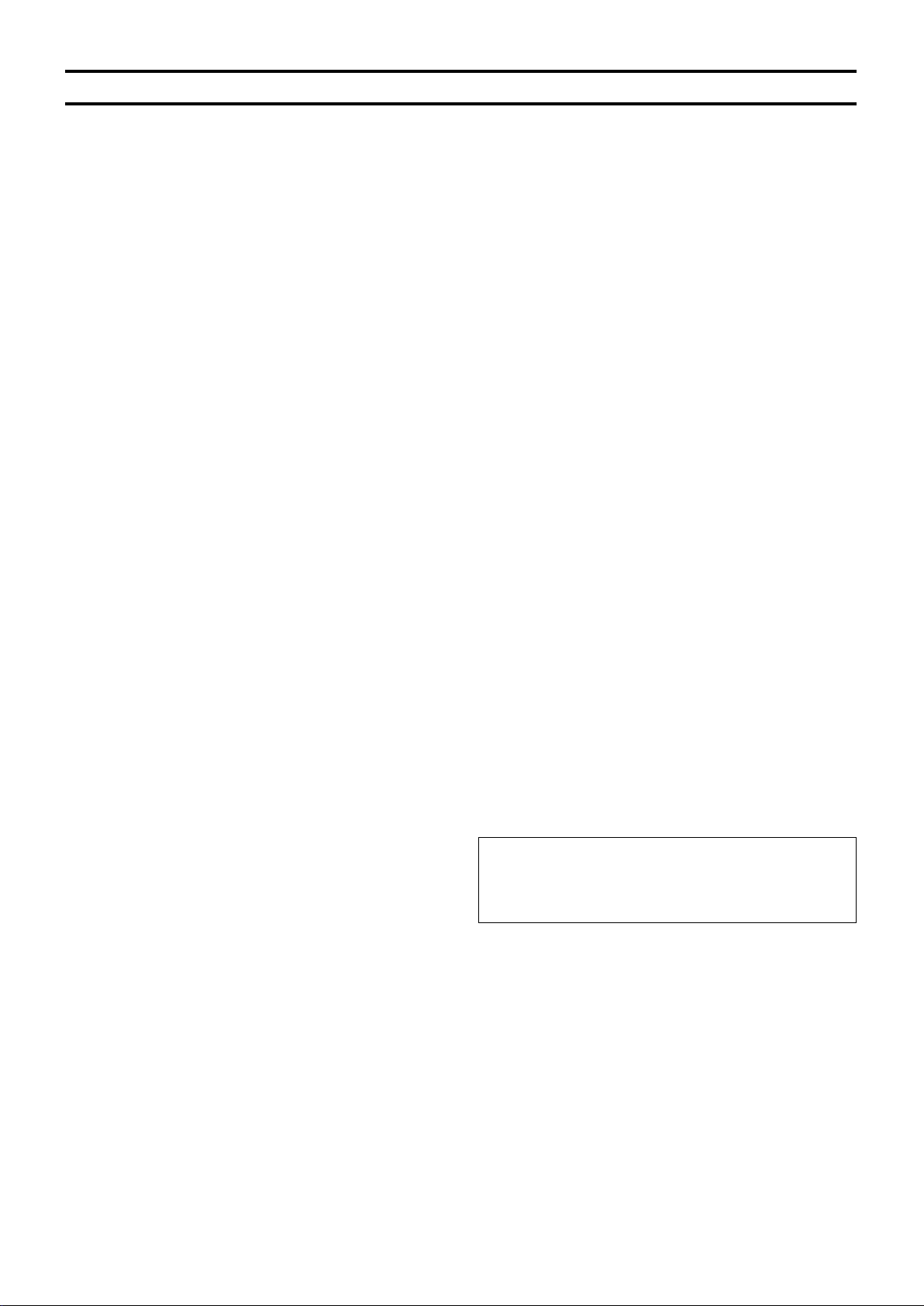
Vorsicht: Bitte vor der Inbetriebnahme dieses Gerätes lesen.
• Um die beste Leistung zu gewährleisten, lesen Sie diese
Bedienungsanleitung bitte aufmerksam durch. Bewahren Sie
sie an einem sicheren Ort auf, um später darin nachschlagen zu
können.
Aufstellung
• Stellen Sie dieses Gerät an einem gut belüfteten, kühlen,
trockenen und sauberen Ort auf, wobei Sie darauf achten, dass
ein Freiraum von mindestens 30 cm rechts und links vom Gerät
sowie über und hinter dem Gerät vorhanden ist. Halten Sie das
Gerät von direktem Sonnenlicht, Wärmequellen,
Erschütterungen, Staub, Feuchtigkeit und/oder Kälte fern.
• Halten Sie dieses Gerät von anderen Elektrogeräten, Motoren
oder Transformatoren fern, um ein Brummen zu vermeiden.
Um einem Brand oder elektrischen Schlag vorzubeugen, stellen
Sie das Gerät nicht an Orten auf, wo es Regen, Wasser und/
oder anderen Flüssigkeiten ausgesetzt ist.
• Setzen Sie das Gerät nicht plötzlichen
Temperaturschwankungen von kalt zu heiß aus und stellen Sie
es nicht an Orten mit hoher Luftfeuchtigkteit auf (z. B. in
einem Zimmer mit Luftbefeuchter), um die Bildung von
Kondensat im Geräteinneren zu vermeiden, da dies zu einem
elektrischen Schlag, einem Brand, einer Beschädigung des
Gerätes und/oder Körperverletzungen führen kann.
• Stellen Sie die folgenden Gegenstände nicht auf dem Gerät auf:
– Andere Komponenten, da diese zu einer Beschädigung des
Gerätes und/oder einer Verfärbung des Gehäuses dieses
Gerätes führen könnnen.
– Brennende Gegenstände (z. B. Kerzen), da diese einen
Brand auslösen bzw. zu einer Beschädigung des Gerätes
und/oder Körperverletzungen führen können.
– Behälter,die Flüssigkeiten enthalten, da die ins Gerät
gelangte Flüssigkeit zu einem elektrischen Schlag und/oder
zu einer Beschädigung des Gerätes führen kann.
• Decken Sie das Gerät nicht mit Zeitungen, einem Tischtuch,
Vorhängen usw. ab, damit die Wärmeabfuhr nicht
beeinträchtigt wird. Falls die Temperatur im Geräteinneren zu
stark ansteigt, kann dies einen Brand auslösen bzw. zu einer
Beschädigung des Gerätes und/oder Körperverletzungen
führen.
•Achten Sie bei der Montage des dieses Gerätes an der Decke
darauf, dass die Decke über die ausreichenden Tragfähigkeit
für dieses Gerät verfügt und die Deckenmontage über lange
Zeit zulässt. Der Aufbau darf nur von qualifiziertem
Kundendienstpersonal durchgeführt werden.
• Üben Sie keinen starken Druck auf die Schalter,
Bedienungsknöpfe und/oder Kabel aus.
•Achten Sie darauf, dass keine Fremdkörper und/oder
Flüssigkeiten in das Geräteinnere gelangen.
• Um eine Beschädigung durch Blitzschlag zu vermeiden,
trennen Sie das Netzkabel während eines Gewitters von der
Wandsteckdose ab.
• Sehen Sie nicht in das Objektiv, während das Gerät
eingeschaltet ist. Anderenfalls könnten Sie sich schwere
Augenschäden zuziehen.
•Bevor Sie das Gerät transportieren, drücken Sie STANDBY/
ON, um das Gerät in den Bereitschaftsmodus zu schalten, und
trennen Sie den Netzstecker von der Wandsteckdose ab.
•Versuchen Sie nicht, dieses Gerät zu verändern oder zu
reparieren. Wenden Sie sich an qualifiziertes YAMAHAKundendienstpersonal, falls Kundendienstarbeiten erforderlich
sind. Das Gehäuse sollte niemals aus irgendwelchen Gründen
geöffnet werden.
•Wenn das Gerät für längere Zeit nicht verwendet werden soll
(z. B. im Urlaub), trennen Sie den Netzstecker von der
Wandsteckdose ab.
•Fassen Sie zum Abtrennen des Netzsteckers von der
Wandsteckdose immer den Stecker selbst an, und ziehen Sie
nie am Kabel.
• Lesen Sie unbedingt auch den Abschnitt „Fehlersuche“ für
Hinweise zu häufig auftretenden Bedienungsfehlern, bevor Sie
zum Schluss gelangen, dass ein Problem mit dem Gerät selbst
vorliegt.
Sonstiges
• Reinigen Sie das Objektiv sorgfältig, so dass keine Kratzer
dabei entstehen, indem Sie zur Reinigung einen Lüfter oder
Linsenpapier verwenden.
•Tauschen Sie die Lampe aus, wenn die Warnanzeige LAMP rot
blinkt, nachdem die Betriebsdauer der Lampe 2000 Stunden
überschritten hat. Befolgen Sie das in dieser
Bedienungsanleitung beschriebene Verfahren zum Austauschen
der Lampe.
-
WARNUNG
UM FEUER- IND STROMSCHLAGGEFAHR ZU
VERMEIDEN, SETZEN SIE DIESES GERÄT NIEMALS
REGEN ODER FEUCHTIGKEIT AUS.
Bedienung
• Entfernen Sie die Objektivhaube, bevor Sie irgendwelche
Bedienungsvorgänge an diesem Gerät durchführen, um zu
verhindern, dass sich Hitze um das Objektiv herum staut. Bei
Bedienung mit aufgesetzter Haube kann das Gerät beschädigt
werden.
• Schließen Sie dieses Gerät nicht an eine Wandsteckdose an, bis
alle Anschlüsse durchgeführt worden sind.
• Das Gerät darf nur mit Strom der angegebenen Spannung
betrieben werden. Der Betrieb dieses Gerätes mit einer höheren
Spannung als der angegebenen stellt eine Gefahrenquelle dar
und kann einen Brand auslösen, zu einer Beschädigung des
Gerätes und/oder zu Körperverletzungen führen.
YAMAHA haftet nicht für Schäden, die auf den Betrieb dieses
Gerätes mit einer anderen Spannung als der angegebenen
zurückzuführen sind.
Vorsicht
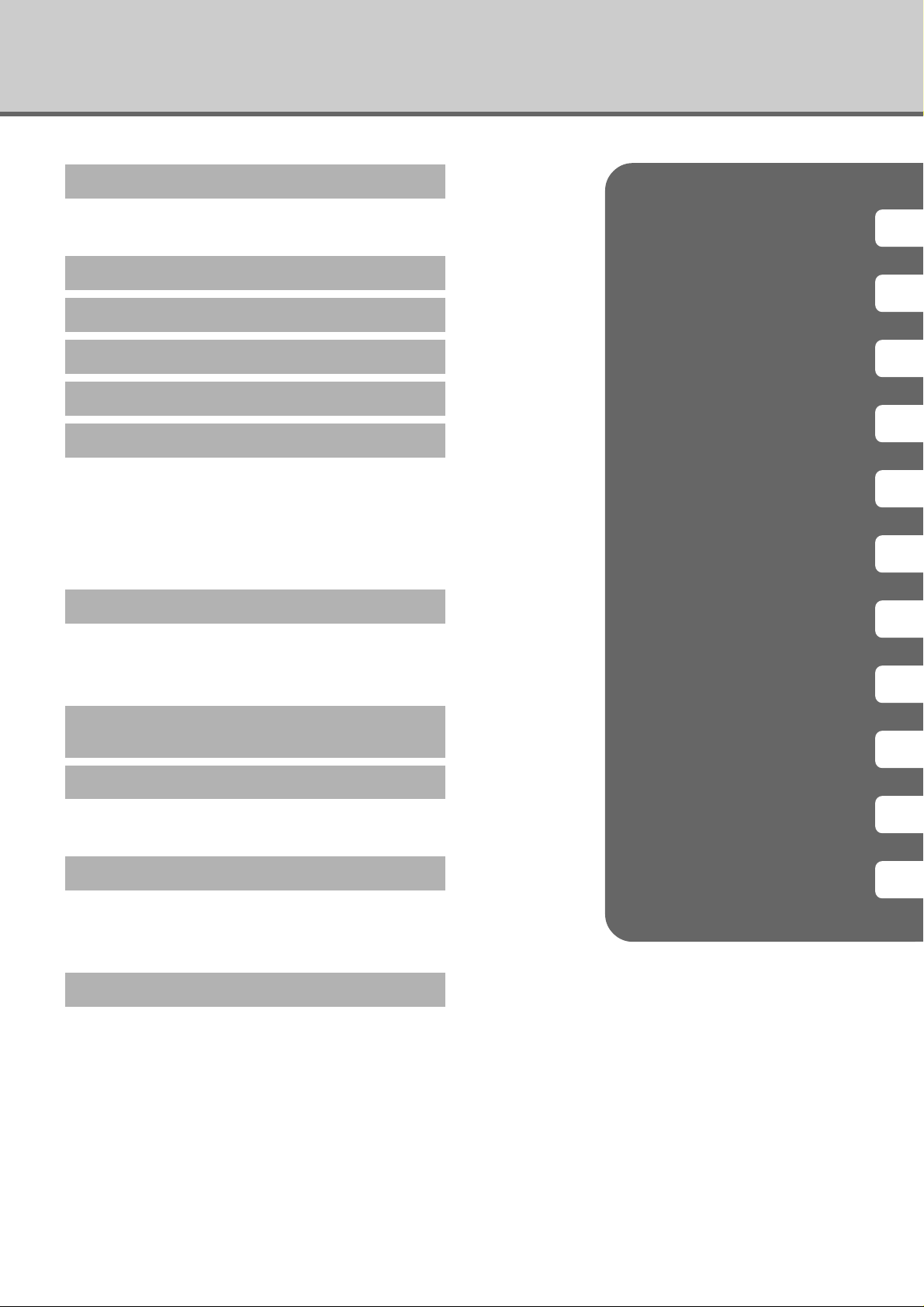
Inhaltsverzeichnis
1 Erste Schritte 2
Ungeeignete Orte zur Aufstellung.......... 2
Zubehörprüfung ..................................... 2
2 Merkmale 3
3
Bedienungselemente und Funktionen
4
4 Fernbedienung 6
5
Vor der Verwendung des DPX-1200 zur Projektion
10
6 Projektion 12
Prüfen der Aufstellung und Anschlüsse ...
Ein- und Ausschalten des Projektors ... 13
Ein Eingangssignal wählen .................. 15
Einstellen der vertikalen Position und
Scharfstellung eines Bildes .................. 20
12
7 Menü 22
Menükonfigurationen ........................... 22
Menüpunkte ......................................... 23
Menübedienvorgänge .......................... 32
Erste Schritte
Merkmale
Bedienungselemente und Funktionen
Fernbedienung
1
2
3
4
Vor der Verwendung des
5
DPX-1200 zur Projektion
Projektion
Menü
Speicherfunktion
6
7
8
8 Speicherfunktion
(
Sichern, Abrufen, Sperren, Kopieren und Rücksetzen des Speichers
)
41
9 Anschluss 48
Anschließen an Bildquellgeräte ........... 48
Anschließen an Computergeräte ......... 49
10
Einrichtung von Projektor und Projektionsfläche
Einrichten des Projektors ..................... 50
Projektionsabstand und Projektionsfläche ..
Projektionsbildposition ......................... 52
11
Zur Bezugnahme 53
Glossar ................................................ 53
Vom DPX-1200 projizierbare Signale .. 55
Wartung ............................................... 56
Fehlersuche ......................................... 58
Meldungsanzeige ................................. 60
Bedeutung der LED-Anzeigen ............. 61
Technische Daten ................................ 62
Abmessungszeichnung ........................ 63
50
51
Anschluss
9
Einrichtung von Projektor
10
und Projektionsfläche
Zur Bezugnahme
11
1
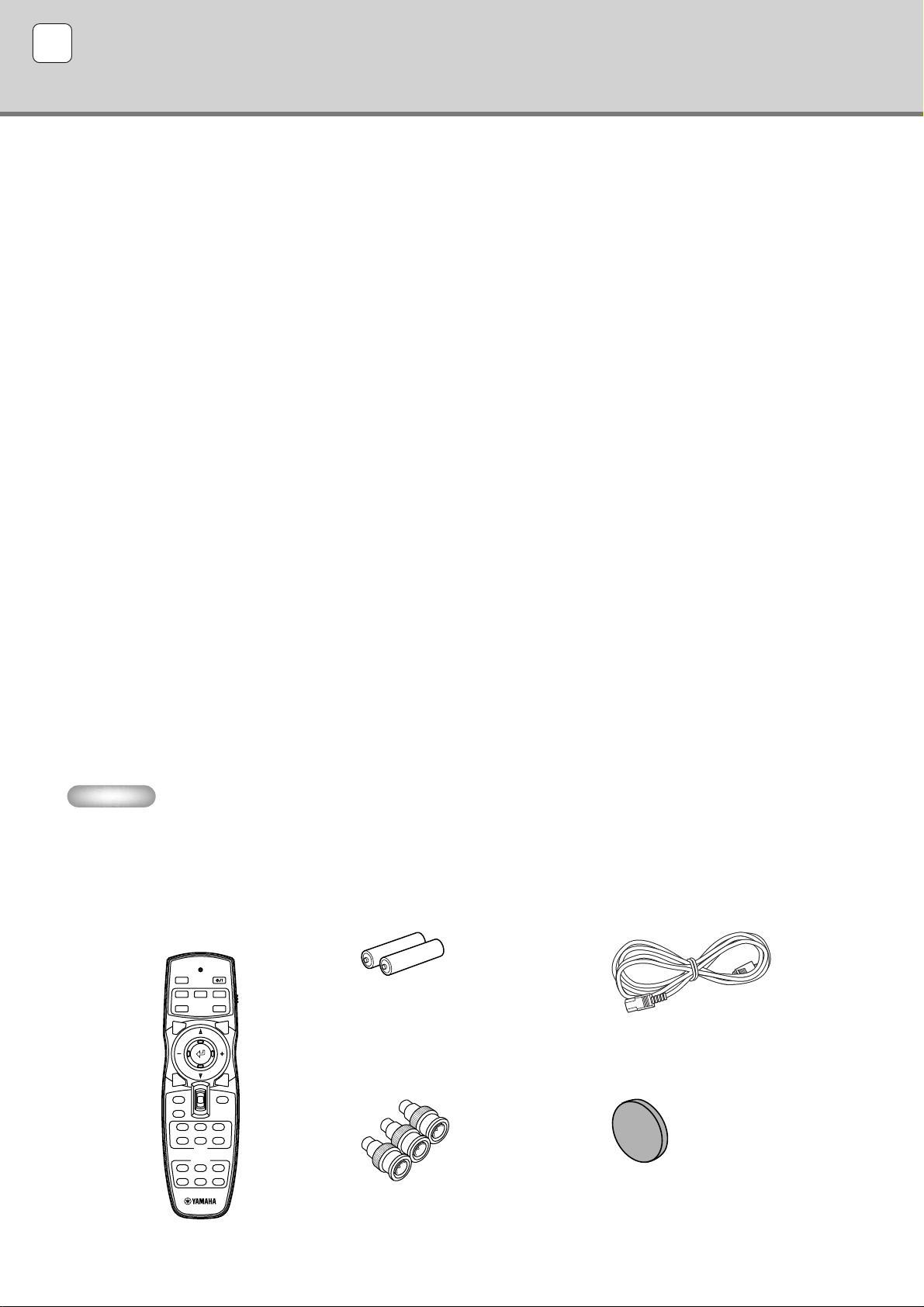
1 Erste Schritte
◆ Ungeeignete Aufstellungsorte
Falls dieses Gerät nicht sachgemäß an einem geeigneten Ort aufgestellt wird, kann ein Brand oder eine Funktionsstörung daraus resultieren.
Wählen Sie den Aufstellungsort daher sorgfältig aus und vermeinden Sie die nachfolgend aufgelisteten Aufstellungsorte.
1. Orte mit hohen Temperatur- und Luftfeuchtigkeitsschwankungen
• Stellen Sie das Gerät nicht an Orten auf, an denen Temperatur und Luftfeuchtigkeit extrem hoch sind bzw. an denen die Temperatur
extrem niedrig ist.
• Dieses Gerät kann bei einer Umgebungstemperatur von 5 bis 35°C verwendet werden.
2. Orte ohne ausreichende Lüftung
• Lassen Sie über dem Gerät, rechts und links vom Gerät sowie auf der Rückseite einen Freiraum von mindestens 30 cm.
• Decken Sie die Lüftungsschlitze dieses Gerätes nicht zu, um die Wärmeabfuhr nicht zu beeinträchtigen.
• Stellen Sie dieses Gerät auf einer stabilen Fläche auf.
• Legen Sie kein Tischtuch usw. auf dieses Gerät.
Achten Sie darauf, dass keine Gegenstände in die Lüftungsschlitze gesaugt werden, damit die Temperatur dieses Gerätes nicht zu stark ansteigt.
•
•
Falls Sie dieses Gerät in einem Rack aufstellen, lassen Sie einen ausreichenden Freiraum, um einer Überhitzung des Gerätes vorzubeugen.
3. Orte mit viel Staubentwicklung
• Falls das Luftfilter mit Staub blockiert ist, kann die Temperatur dieses Gerätes zu stark ansteigen.
4. Orte mit starken Erschütterungen oder Stößen
• Erschütterungen und Stöße können Teile dieses Gerätes beschädigen.
5. Orte, an denen das Gerät Wasser und hoher Luftfeuchtigkeit ausgesetzt ist
• Falls dieses Gerät Wasser oder hoher Luftfeuchtigkeit ausgesetzt ist, kann ein Brand oder elektrischer Schlag auftreten.
6. Unstabile Orte
• Falls dieses Gerät an einem unstabilen Ort oder auf einer geneigten Tischplatte aufgestellt wird, kann es herunterfallen und beschädigt
werden bzw. Körperverletzungen verursachen.
7. In der Nähe eines Radios oder einer Stereoanlage
• Falls dieses Gerät in der Nähe eines Radios oder Fernseh-Receivers aufgestellt wird, kann es den Empfang beeinträchtigen.
Warnung
•
Achten Sie darauf, dass kein anderes Licht als das Projektionslicht selbst auf die Leinwand fällt, um strahlende Bilder mit hohem Kontrast zu erzielen.
◆ Überprüfung des Lieferumfangs
Überprüfen Sie bitte, ob die unten aufgelisteten Zubehörteile im Lieferumfang des Gerätes enthalten sind.
• Fernbedienung • Batterien (AA, UM-3 oder R6) • Netzkabel
AUTO
ZOOM FOCUSV. POS
PATTIRIS
SETTING
ESCAPE
MENU
ASPECT
RESET
STILL
S VIDEO
A
VIDEO
BD4
INPUT
MEMORY
123
45
INPUT
HIDE
LIGHT
HDMI
6
• Stift/BNC-Adapter • Objectivdeckel
2
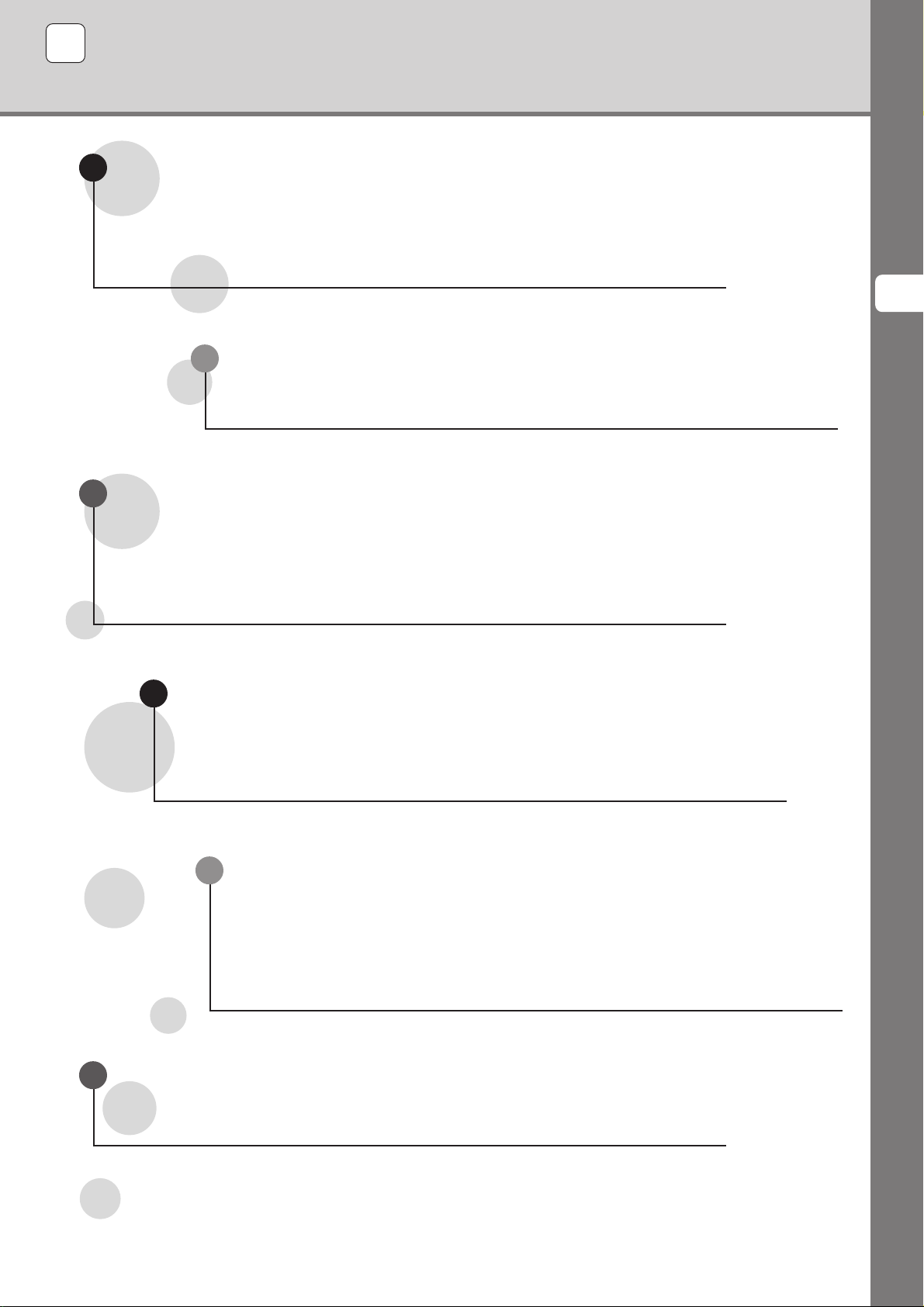
2 Merkmale
Umfassend konfigurierbare elektronische Einstellung bietet
Ihnen die Freiheit, den Projektor nach Belieben aufzustellen
Eine kurze Brennweite, eine leistungsstarke Zoomfunktion und ein voll vertikal einstellbares Objektiv
erlauben es, den Projektor in einer langen Reihe von Betriebsumgebungen zu verwenden. Sie können
auch die Fernbedienung zum Zugriff auf zahlreiche Objektivfunktionen wie Fokus, Zoom und
Objektivverschiebung verwenden, um den Projektor fein auf die Betrachtungsposition einzustellen.
2
Merkmale
Verwendet die DMDTM Ausrüstung 720p DarkChip3
Der Projektor verwenden den Hochkontrast-720p DarkChip3TM, um den Schwarzpegel noch
weiter zu reduzieren und Kontrastwerte zu erzielen, die sich denen von Film nähern.
TM
Stellen Sie 7 Farben (einschließlich Weiß) getrennt ein, oder
verwenden Sie die automatische Farbabgleichfunktion
Einstellung ist nicht auf einfache Farbtemperaturregelung begrenzt. Der DPX-1200 erlaubt es auch
die 7-Achsen WRGBYCM-Farbkoordinaten und Gain-Parameter direkt einzustellen. Für bessere
Konsistenz können Sie auch die Farbtemperatur und RGB-Balance gemeinsam einstellen, wobei Sie
prüfen können, ob die vorgenommenen Änderungen immer den Vorwahlen entsprechen.
Die neueste digitale Schnittstelle bietet scharfe, detailreiche Bilder
Der DPX-1200 ist mit einer HDMI-Buchse ausgestattet, die zum Standard für die kommende
Produktgeneration werden wird. Schließen Sie das Gerät an einen DVD-Player oder eine SetTop-Box mit HDMI-Buchse an, um Digitaldaten direkt zu erhalten und vollständig digital
verarbeitete Bilder zu genießen. Kompatibel mit Inhaltsschutzfunktion von HDCP.
Intelligente Speicherfunktionen
Der DPX-1200 kann sechs Bildspeichereinstellungen für jeden Anschluss speichern. Für jede
Speichereinstellung können Sie Parameter für unterschiedliche Eingangsauflösungen eingeben, und das
Gerät schaltet automatisch auf die eingestellten Parameter, wenn es mit der Wiedergabe eines Bildes mit
geeigneter Auflösung beginnt. So schaltet das Gerät z.B. automatisch die Displayeinstellungen um, ohne
die Speichernummern zu ändern, wen Sie von der Betrachtung einer DVD auf Betrachtung eines HDTVBildes umschalten, für das antere Bildmenüpunkt-Parameter eingestellt wurden.
In-line Menüs für Bildeinstellung
Sie können die Bildeinstellungsmenüpunkte auf Tastendruck abrufen und Bilder bei der
Betrachtung ohne Öffnen des Menü-Bildschirms einstellen.
3
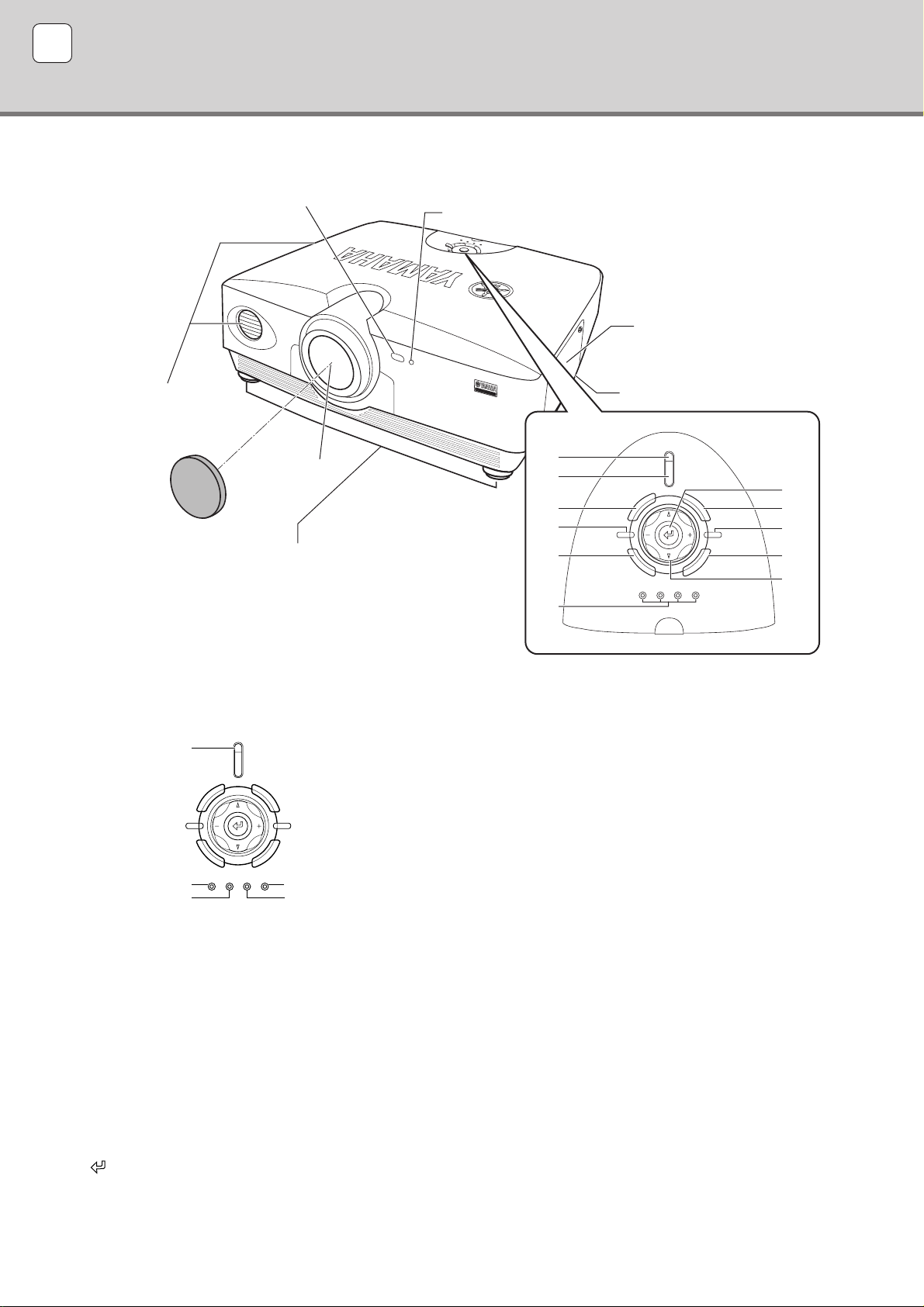
3 Bedienungselemente und Funktionen
◆ Hauptgerät <Frontplatte und Bedienungselemente>
Fernbedienungssensor an der
Vorderseite
Lüftungsschlitz
Objektiv
Objektivdeckel
Einsteller
Nimmt kleine Einstellungen
am Projektorwinkel vor.
Anzeige STANDBY/ON
1
2
3
4
PATTERN
5
1
Lampenabdeckung
Lüftungseinlassschlitz
STANDBY/ON
ESCAPE MENU
SETTING
ASPECT
LAMP COVER TEMP FAN
DIGITAL CINEMA PROJECTOR DPX-1200
INPUT
6
7
8
9
0
1 LED-Anzeigen
Das Hauptgerät ist mit 5 Anzeigen zur Anzeige verschiedener Betriebsstati ausgestattet. Einzelheiten zur Bedeutung der LED-Anzeigen
siehe Seite 59.
PATTERN
2 Taste STANDBY/ON
Schaltet das Gerät zwischen Ein (Betrieb) und Standby
(Bereitschaft) um.
3 ESCAPE-Taste
Verlässt die Untermenüs.
4 PATTERN-Taste
Schaltet das eingebaute Testmuster ein und aus.
5 ASPECT-Taste
Schaltet das Display-Seitenverhältnis für das Projektionsbild
ein und aus.
STANDBY/ON
A
A Anzeige STANDBY/ON
(An der Vorderseite des Hauptgeräts befindet sich auch eine LED.)
ESCAPE
ASPECT
B
LAMP COVER TEMP FAN
MENU
SETTING
INPUT
E
B Warnanzeige LAMP
C Warnanzeige COVER
D Warnanzeige TEMP
E Warnanzeige FAN
CD
7 MENU-Taste
Zum Umschalten der Einstellungen und Ein- und Ausschalten
des Einstellmenüs.
8 SETTING-Taste
Zum Wählen der Objektiveinstellmodi.
9 INPUT-Taste
Schaltet die Eingangssignal-Wahlmenü-Anzeige ein und aus.
0 Cursortasten
Verwenden Sie die Tasten h, g, +, - für Systembedienungen,
Menüpunktwahl, und zum Ändern von Systemwerten.
6 (Eingabe)-Taste
Zum Einstellen von Werten, wenn der DPX-1200 das Menü
anzeigt.Wenn das Menü nicht angezeigt wird, zeigt der
DPX-1200 das In-Line Qualitätseinstellmenü (☞ Seite 40) .
4
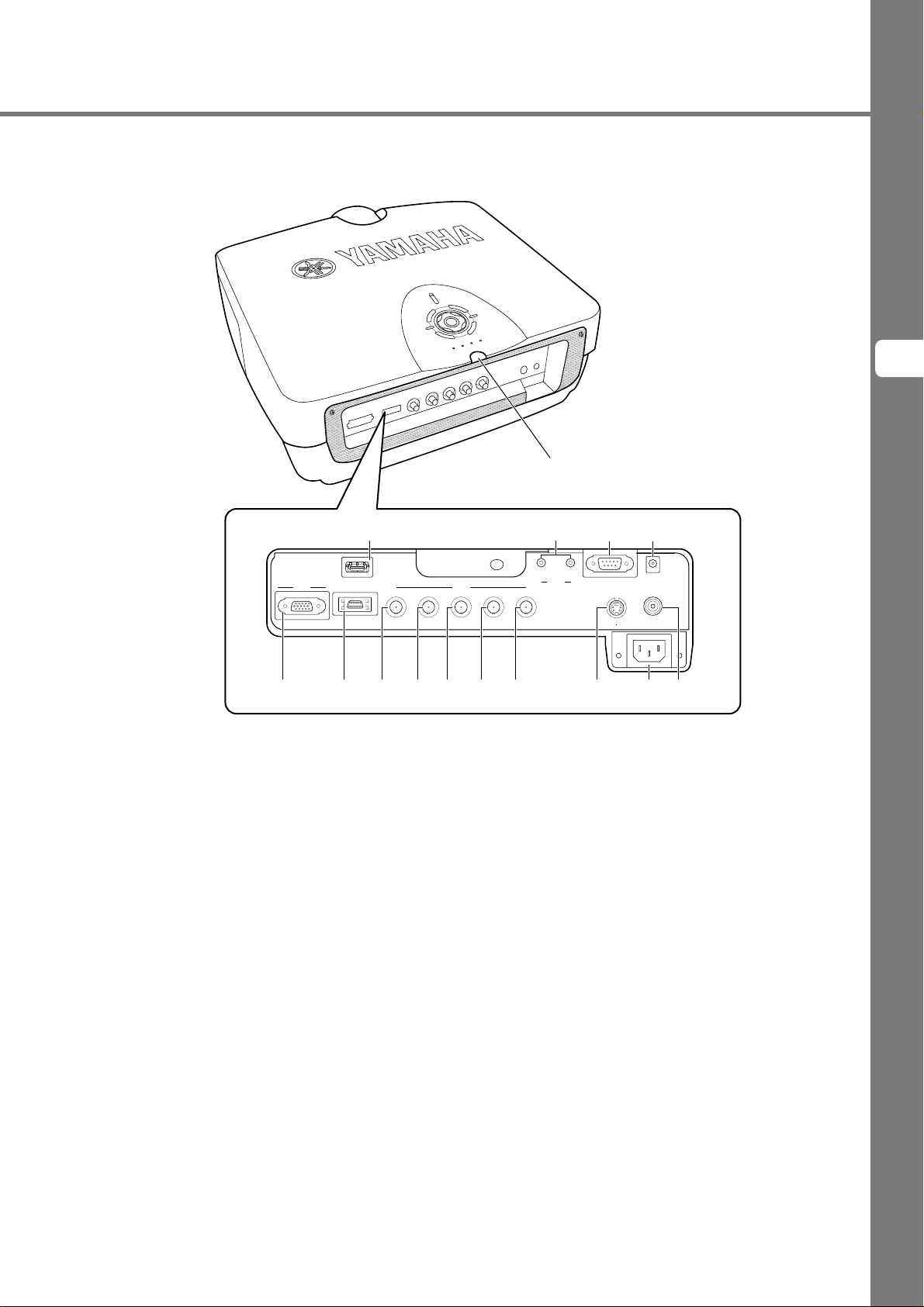
◆Hauptgerät <Rückwand / Anschlüsse>
Fernbedienungssensor auf
der Rückseite
3
Bedienungselemente und Funktionen
q
HDMI
D4 VIDEO
R
RGB/YP
INPUT B
BPR
/YCBC
1 INPUT B (D-sub 15-polig)
Empfängt Receives Component-Video- und RGB (RGB/
BPR/YCBCR)-Signale. Verwenden Sie ein D-sub-
YP
Monitorkabel zum Anschließen von Komponenten an diese
Buchse.
2 D4 VIDEO (D-Buchse)
Empfängt Signalausgang von den D-Buchsen anderer Audio/
Video-Komponenten. Kompatibel mit den Formaten D1 - D4.
3 - 7 INPUT A (BNC-Buchsen)
Empfang von Component-Video- und RGB-Signalen.
Anschluss von Component-Signalanschlüssen von Audio/
Video-Komponenten an Eingangsbuchsen 3 - 5 und RGB-
Signalanschlüssen von Computern an Eingangsbuchsen 3 -
7. Verwenden Sie BNC-Kabel für diese Anschlüsse.
3 G/Y (G oder Luminanzsignal)
B/CB (B oder Farbdifferenzsignal)
4 B/P
R/CR (R oder Farbdifferenzsignal)
5 R/P
6 HD/SYNC
(Horizontales Sync-Signal, Composite-Sync-Signal)
7 VD (Vertikal-Sync-Signal)
8 S VIDEO (Mini-DIN-Buchse)
Empfängt Signale von S-VIDEO-Ausgangsbuchsen von
anderen Audio/Video-Komponenten. Verwenden Sie ein SVIDEO-Kabel für diese Anschlüsse.
INPUT A
G/Y B/PB/CBR/PR/C
wer
OUT IN
REMOTE
R
VD
HD/SYNC
765432190
8
RS-232C
S VIDEO VIDEO
TRIGGER OUT
9 Netzeingang
Stecken Sie hier das mitgelieferte Netzkabel ein.
0 VIDEO (Klinkenbuchse)
Empfängt Composite-Videosignale von VIDEOAusgangsbuchsen von anderen Audio/Video-Komponenten.
Verwenden Sie ein Video-Klinkenkabel für diese Anschlüsse.
q HDMITM (Nur-HDMITM-Buchse)
Empfängt HDMITM-Signale von Computern oder anderen
Audio/Video-Komponenten.
w REMOTE IN / OUT-Buchse
Schließen Sie die Fernbedienung an die Buchse REMOTE IN
an, wenn Sie sie über Kabel verwenden wollen. Die Buchse
REMOTE OUT gibt das über die Buchse REMOTE IN
empfangene Signal ungeändert aus.
e RS-232C (D-sub 9-polig)
Zur Verwendung bei der Wartung dieser Einheit.
r TRIGGER OUT
Gibt die Steuersignale an externe Komponenten aus. Dieser
Ausgang bietet potentiell 12 V/maximal 200 mA, wenn das
Gerät im Projektionsbetrieb ist.
5
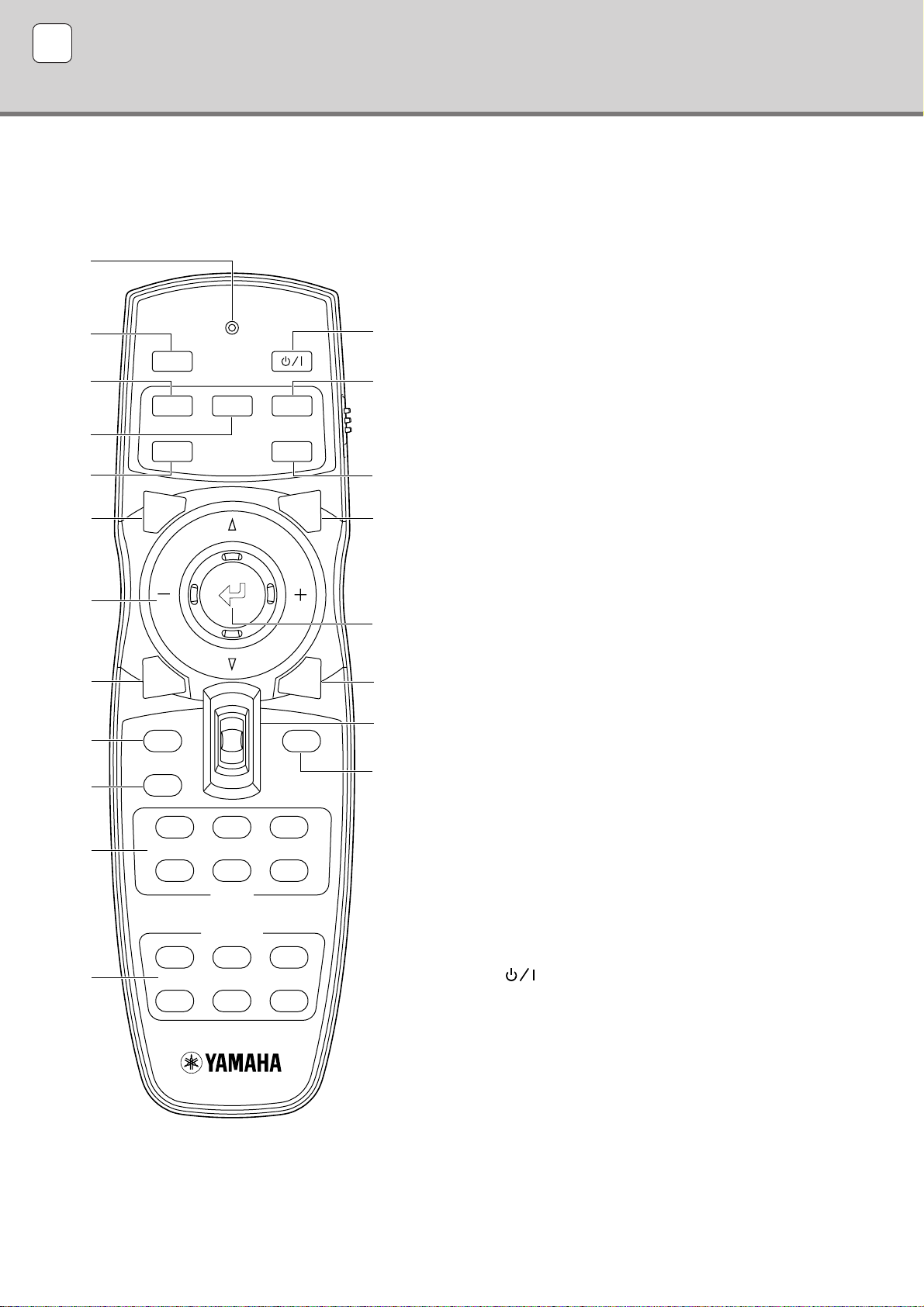
4 Fernbedienung
◆ Fernbedienungsfunktionen
Tasten an der Fernbedienung mit identischen Namen mit denen am Hauptgerät führen identische Funktionen aus. Bei Verwendung der
Fernbedienung richten Sie diese auf den Sensor an der Vorder- oder Rückseite des Hauptgeräts von einem Abstand von 7 m oder weniger.
1 Sendeanzeige
Leuchtet auf, wenn die Fernbedienung ein Infrarotsignal zum
1
2
3
4
5
6
AUTO
ESCAPE
ZOOM FOCUSV. POS
SETTING
e
r
PATTIRIS
t
MENU
y
Hauptgerät sendet.
2 AUTO-Taste
Stellt automatisch den DPX-1200 auf die besten Einstellungen
für den momentan empfangenen Signaltyp ein.
3 V.POS-Taste
Schaltet den Vertikaleinstellung-Modus für das gesamte Bild
ein oder aus.
4 ZOOM-Taste
Schaltet den Größeneinstellung-Modus für das Projektionsbild
des DPX-1200 ein oder aus.
5 IRIS-Taste
Schaltet den Objektivblendenumstell-Modus ein oder aus.
6 ESCAPE-Taste
Verlässt die Untermenüs.
7
8
9
0
q
w
ASPECT
RESET
STILL
S VIDEO
VIDEO
123
45
A
BD4
INPUT
MEMORY
INPUT
LIGHT
HDMI
HIDE
6
u
i
o
p
7 Cursortasten
Verwenden Sie die Tasten h ,g, +, - zum Bewegen des Cursors
innerhalb des Onscreen-Menüs.
8 ASPECT-Taste
Schaltet das Display-Seitenverhältnis für das Projektionsbild
ein und aus.
9 RESET-Taste
Stellt alle einstellbaren Parameter auf ihre
Vorgabeeinstellungen zurück.
0 STILL-Taste
Stoppt ein bewegendes Bild, zeigt an Standbild vom
DPX-1200 an. Um den Effekt zu aufzuheben, drücken
Sie die STILL-Taste erneut.
q INPUT-Bereich
Wählt die INPUT-Buchsen direkt.
w MEMORY-Bereich
Ruft gespeicherte Speicherplätze (alle Parametereinstellungen)
direkt ab.
e -Taste
Schaltet das Gerät zwischen Ein (Betrieb) und Standby
(Bereitschaft) um.
r FOCUS-Taste
Schaltet den Scharfeinstellung-Modus für das Projektionsbild
des DPX-1200 ein oder aus.
t PATT (PATTERN)-Taste
Schaltet das eingebaute Testmuster ein und aus.
y MENU-Taste
Zum Ein- und Ausschalten der Einstellungen und
Menüanzeige.
6
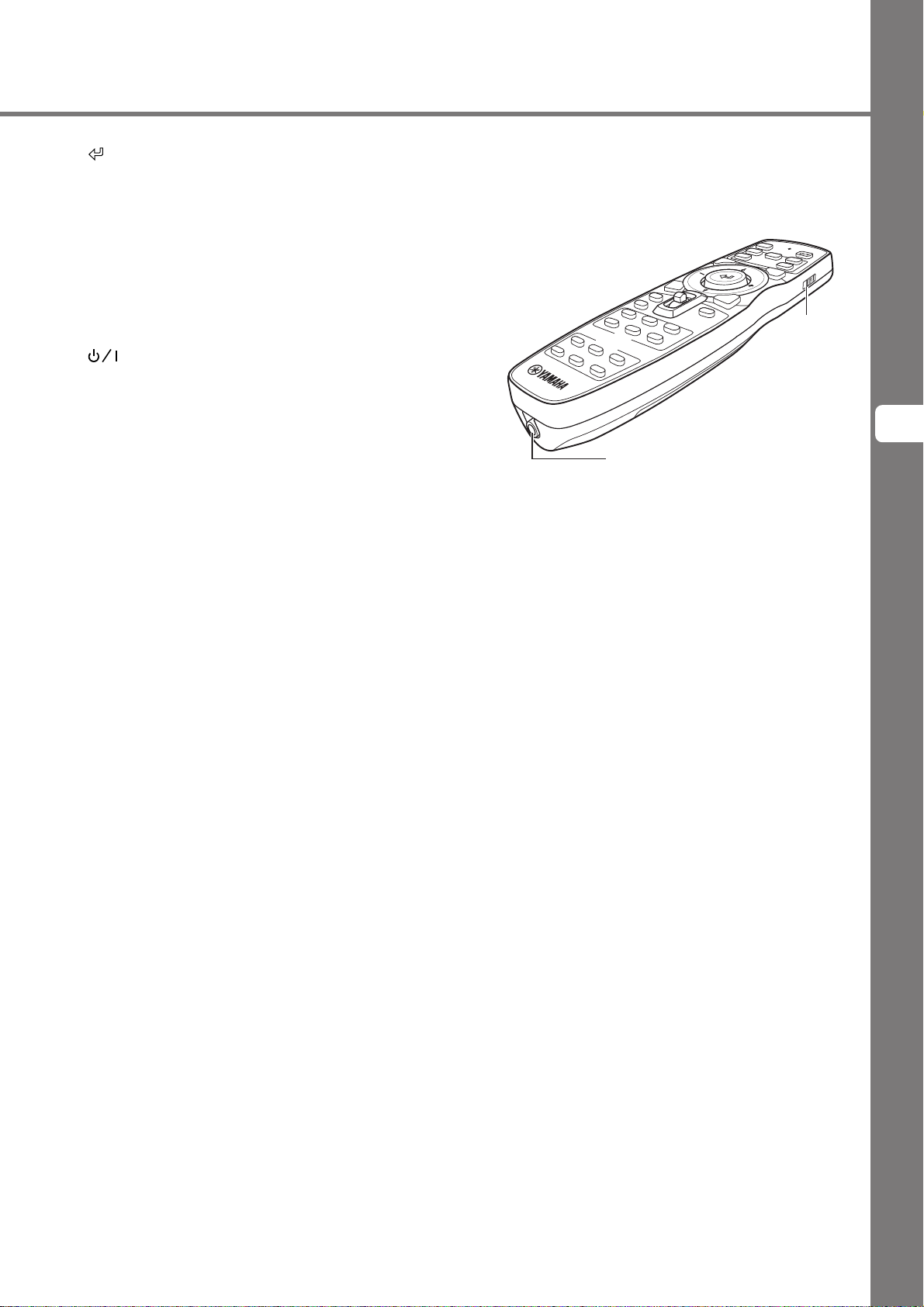
u (Eingabe)-Taste
Zum Einstellen von Werten, wenn der DPX-1200 das Menü
anzeigt.Wenn das Menü nicht angezeigt wird, zeigt der
DPX-1200 das In-Line Qualitätseinstellmenü (☞ Seite 40).
i INPUT-Taste
Zum Ein- und Ausschalten der EingangssignalWahlmenüanzeige.
o LIGHT-Schalter
Durch Betätigen dieses Schalters werden die am häufigsten
verwendeten Tasten AUTO (2), ESCAPE (6), ASPECT(8),
(e), MENU (y), und INPUT (i) beleuchtet. Die
Beleuchtung wird wieder ausgeschaltet, wenn innerhalb von 10
Sekunden keine Eingabe erfolgt.
p HIDE-Taste
Stoppt vorläufig die Projektion des Bildes, das der DPX-1200
momentan anzeigt. Um den Effekt zu aufzuheben, drücken Sie
die Taste erneut.
a Fernbedienungscodeschalter
Dient zur Wahl von ID-1 oder ID-2, wenn zwei Hauptgeräte
über nur eine Fernbedienung gesteuert werden. Die ID für das
Hauptgerät kann im Menü eingegeben werden (die werkseitige
Vorgabeeinstellung ist ID-1).
s Fernbedienungskabelbuchse
Verbinden Sie diese Buchse und die REMOTE IN-Buchse am
Hauptgerät mit einem Kabel (im Fachhandel erhältlich), um
die Fernbedienung mit einer Kabelverbindung verwenden zu
können. (☞ Seite 8)
A
U
T
O
V
.P
O
S
Z
OO
I
R
M
IS
ES
CA
P
E
ASPECT
R
E
S
E
T
S
T
I
L
L
S VIDEO
A
V
ID
E
O
INPUT
1
MEMORY
2
4
3
5
6
HDM
B
D4
INPUT
HIDE
LIG
H
T
I
FOCUS
S
E
T
T
I
N
G
P
A
T
T
MENU
ID-1
ID-2
a
4
s
Fernbedienung
7
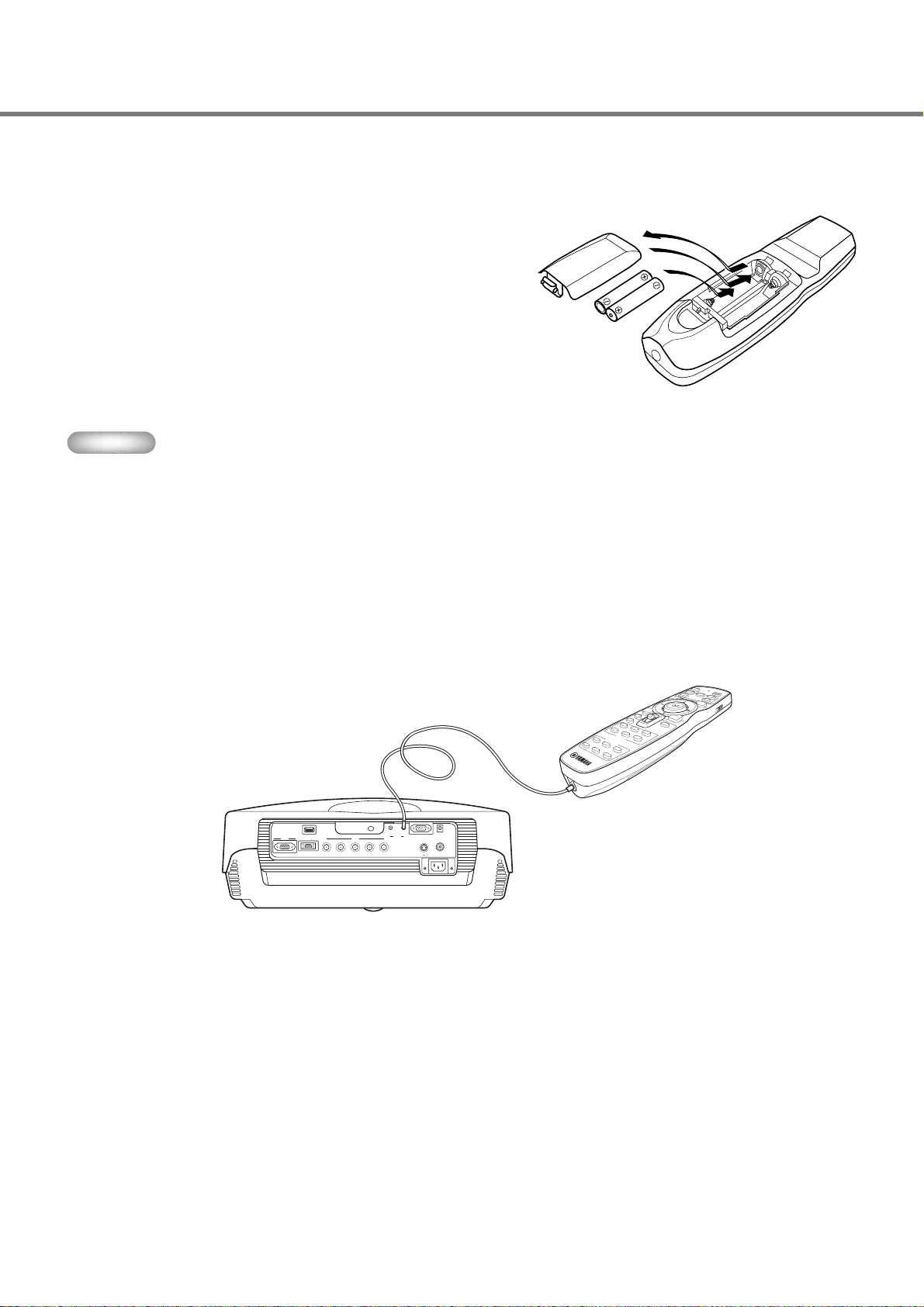
◆ Einlegen der Batterien in die Fernbedienung
1. Nehmen Sie den Batteriefachdeckel ab.
2. Setzen Sie zwei Batterien (Typ AA, UM3 oder R6) unter
Beachtung der Polungsmarkierungen im Batteriefach ein.
3. Nach dem Einlegen der Batterien schließen Sie den Deckel bis
zum hörbaren Einrasten.
1
3
2
Warnung
• Wenn die Fernbedienung näher am Hauptgerät als normal verwendet werden muss oder nicht immer richtig arbeitet, sollten die
Batterien ersetzt werden.
• Legen Sie nicht alte und neue Batterien oder verschiedene Batterietypen gemischt ein.
• Entnehmen Sie die Batterien, wenn das Gerät längere Zeit nicht verwendet werden soll.
• Wenn Batterielecks auftreten, entsorgen Sie die Batterien sofort und achten darauf, nicht in Kontakt mit austretender
Batterieflüssigkeit zu kommen. Wenn Batterieflüssigkeit in Kontakt mit Augen, Mund oder Haut kommt, spülen Sie sie sofort mit
Wasser ab und suchen Sie ärztliche Hilfe auf. Reinigen Sie das Batteriefach gründlich vor dem Einsetzen neuer Batterien.
◆ Verwendung der Fernbedienung über Kabelverbindung
Verwenden Sie ein 2P-Ministeckerkabel zum Anschluss der Fernbedienungbuchse unten an der Fernbedienung an die Buchse REMOTE IN
am Hauptgerät.
A
U
T
O
V
.
P
O
S
Z
O
I
O
R
M
I
S
F
O
E
S
C
C
U
A
S
P
S
E
E
T
T
I
N
G
P
A
T
T
M
E
N
U
-1
A
S
P
E
C
T
R
E
S
E
T
INPUT
S
T
I
L
L
H
I
S
D
V
E
I
D
E
O
LIG
A
V
IDE
HT
O
HDMI
B
IN
D4
P
U
T
1
M
E
M
O
R
2
Y
4
3
5
6
HDMI
INPUT B
G/Y B/PB/CBR/PR/C
D4 VIDEO
BPR
/YCBC
R
RGB/YP
OUT IN
TRIGGER OUT
RS-232C
REMOTE
INPUT A
R
VD
HD/SYNC
S-VIDEO VIDEO
ID
ID-2
8
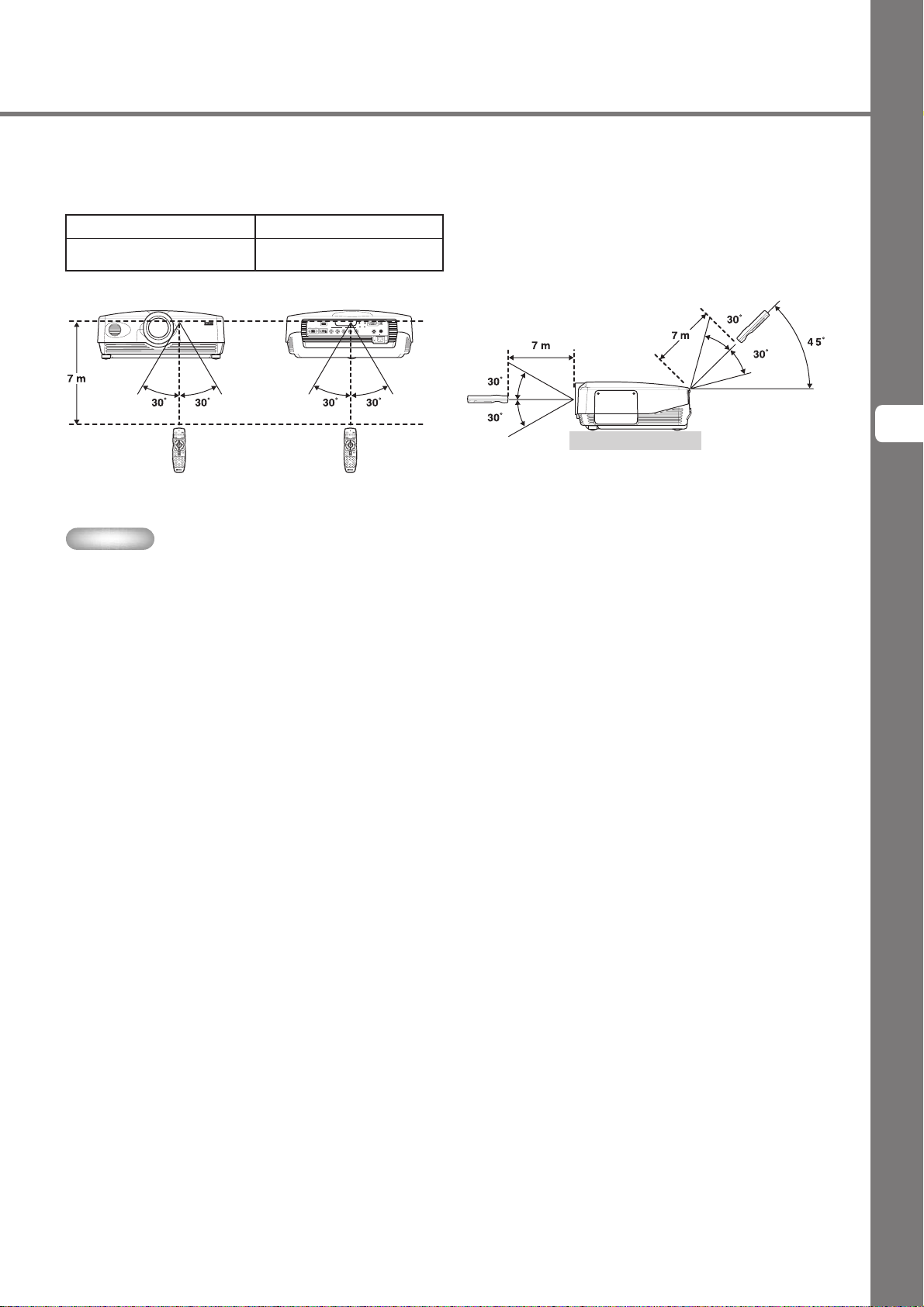
◆ Grenzen für die Fernbedienung der Fernbedienung
Verwenden Sie die Fernbedienung innerhalb der folgenden Parameter. Die Fernbedienung arbeitet möglicherweise nicht richtig, wenn Sie sie
außerhalb der hier beschriebenen Grenzwerte verwenden.
Abstand zum Sensor Winkel zum Sensor
7 m 30° vertikal und horizontal
(Annäherungswert) (Annäherungswert)
OUT IN
HDMI
INPUT B
G/Y B/PB/CBR/PR/C
D4 VIDEO
BPR
/YCBC
R
RGB/YP
TRIGGER OUT
RS-232C
REMOTE
INPUT A
R
VD
S-VIDEO VIDEO
HD/SYNC
AUTO
ZOOM FOCUSV. POS
PATTIRIS
SETTING
ESCAPE
MENU
INPUT
ASPECT
RESET
HIDE
LIGHT
STILL
S VIDEO
A
HDMI
VIDEO
BD4
INPUT
MEMORY
123
45
6
AUTO
ZOOM FOCUSV. POS
PATTIRIS
SETTING
ESCAPE
MENU
INPUT
ASPECT
RESET
HIDE
LIGHT
STILL
S VIDEO
A
HDMI
VIDEO
BD4
INPUT
MEMORY
123
45
6
Ein Links/Rechts-Bogen von 30 Grad Ein vertikaler Bogen von 30 Grad
Warnung
• Helles oder Leuchtstoffröhrenlicht, dass auf den Fernbedienungssensor am Hauptgerät fällt, kann die richtige Funktion der
Fernbedienung beeinträchtigen.
• Zwischen dem Fernbedienungssensor und der Fernbedienung stehende Gegenstände können das Fernbedienungssignal
blockieren und die Funktion der Fernbedienung beeinträchtigen.
4
Fernbedienung
9
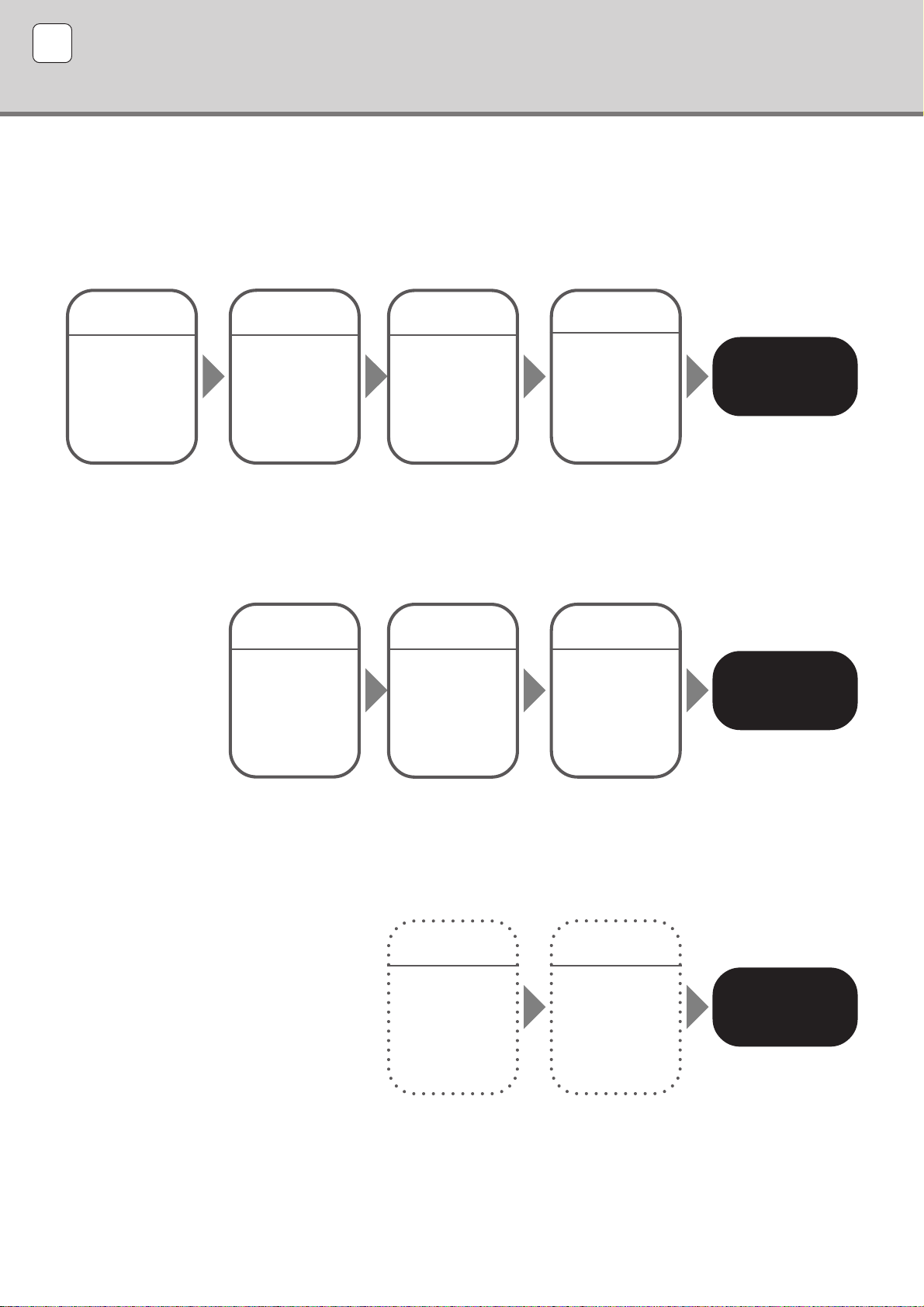
5
Vor der Verwendung des DPX-1200 zur Projektion
Vor der Verwendung des DPX-1200 (im folgenden als Hauptgerät bezeichnet) zur Projektion installieren Sie das Hauptgerät und eine Projektionsfläche,
schließen das Hauptgerät an ein Audio/Video-Gerät oder einen Computer an und stellen das Projektionsbild ein. Sie können die Projektion beginnen,
sobald die Installation beendet ist. Siehe Abschnitte unten zur Information über die Installation des Hauptgeräts entsprechend der Betrachtungsumgebung.
◆
Sie haben das Hauptgerät oder die Projektionsfläche nicht installiert.
• Sofort nach dem Kauf, wenn Sie das Hauptgerät oder die Projektionsfläche noch nicht installiert haben.
• Beim Transport von Hauptgerät und Projektionsfläche zu einem neuen Aufstellungsort.
SCHRITT 1
Installieren Sie das
Hauptgerät und die
Projektionsfläche.
☞ Seite 50
SCHRITT 2
Schließen Sie
Audio/VideoKomponenten oder
einen Computer an
das Hauptgerät an.
☞ Seite 48
SCHRITT 3
Wählen Sie ein Bild
und projizieren Sie es.
☞ Seite 12 - 21
Das Bild wird zur
•
Einstellung von
Bildposition und
Scharfstellung verwendet.
SCHRITT 4
Stellen Sie das
Projektionsbild ein.
☞ Seite 22 - 40
• Verwenden Sie
das Menü zum
Einstellen von
Projektionsdetails.
Projektionsvorbereitungen
abgeschlossen
◆ Sie haben das Hauptgerät und die Projektionsfläche installiert,
aber keine Bildwiedergabegeräte angeschlossen
• Sie haben das Hauptgerät und die Projektionsfläche installiert, aber keine Bildwiedergabegeräte angeschlossen.
• Sie verwenden das Hauptgerät an einem vorher installierten Ort und wollen die als Bildwiedergabequelle verwendete Komponente ändern.
SCHRITT 2
Schließen Sie
Audio/VideoKomponenten oder
einen Computer an
das Hauptgerät an.
☞ Seite 48
SCHRITT 3
Wählen Sie ein Bild
und projizieren Sie es.
☞ Seite 12 - 21
Das Bild wird zur
•
Einstellung von
Bildposition und
Scharfstellung verwendet.
SCHRITT 4
Stellen Sie das
Projektionsbild ein.
☞ Seite 22 - 40
• Verwenden Sie
das Menü zum
Einstellen von
Projektionsdetails.
Projektionsvorbereitungen
abgeschlossen
◆ Sie haben das Hauptgerät und die Projektionsfläche installiert
und ein Bildwiedergabegerät angeschlossen
• Sie haben das Hauptgerät und die Projektionsfläche installiert, aber keine Bildwiedergabegeräte angeschlossen.
• Sie verwenden das Hauptgerät an einem vorher installierten Ort mit vorher angeschlossenen Bildwiedergabequell-Komponenten.
Sie brauchen nicht Schritt 3 oder Schritt 4
auszuführen, wenn Sie das Projektionsbild nicht
einstellen wollen. Wenn das Gerät das Bild nicht
richtig projiziert, kann es sein, dass es nicht richtig
angeschlossen ist. In diesem Fall wiederholen Sie
dieses Verfahren ab Schritt 2.
10
SCHRITT 3
Wählen Sie ein Bild
und projizieren Sie es.
☞ Seite 12 - 21
•
Das Bild wird zur
Einstellung von
Bildposition und
Scharfstellung verwendet.
SCHRITT 4
Stellen Sie das
Projektionsbild ein.
☞ Seite 22 - 40
• Verwenden Sie
das Menü zum
Einstellen von
Projektionsdetails.
Projektionsvorbereitungen
abgeschlossen
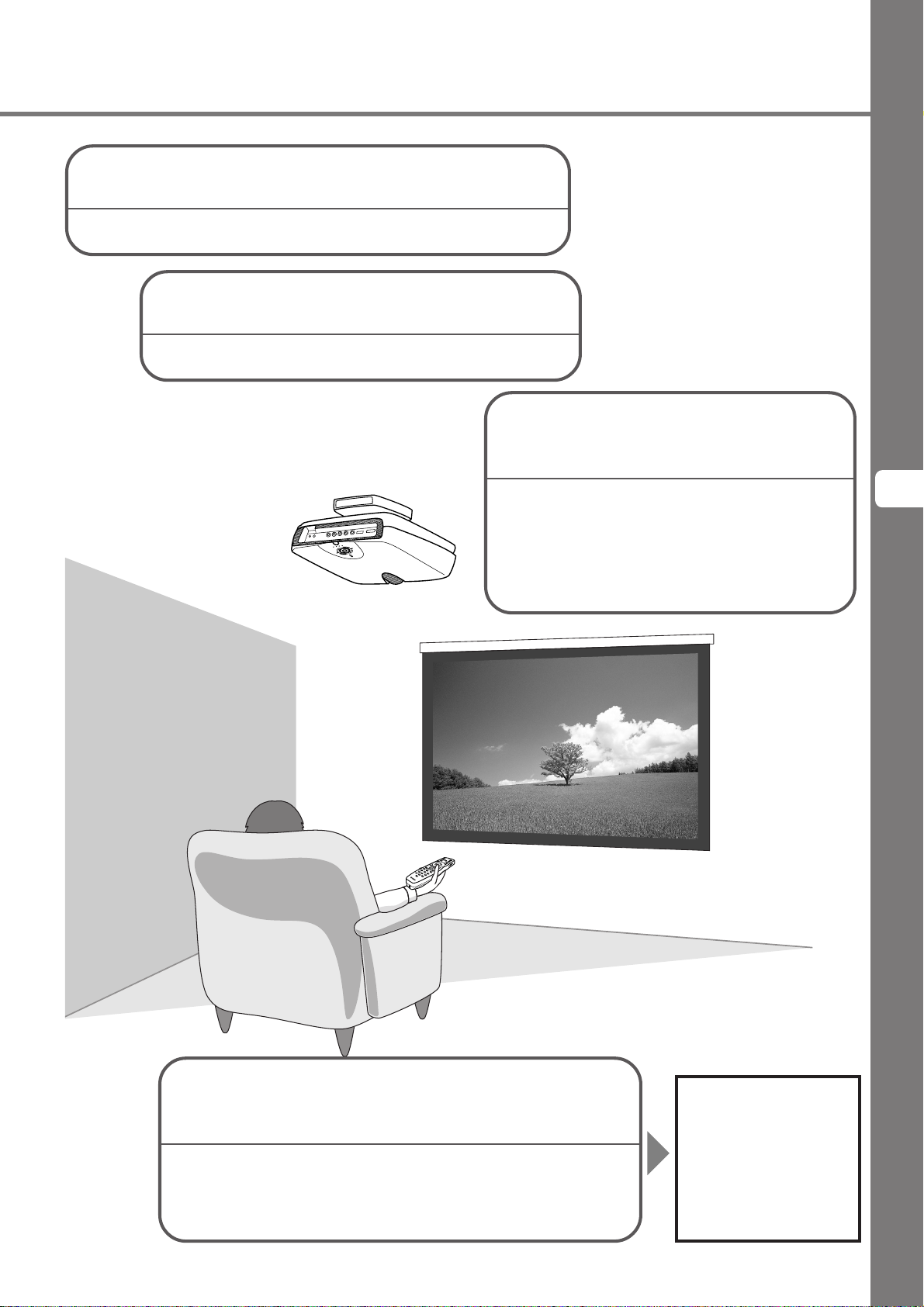
Schritt 1
Einrichtung von Projektor und Projektionsfläche
• Aufstellen des Projektors
• Installieren Sie die Projektionsfläche. ☞ Seite 50
Schritt 2
Anschließen einer Audio/Video-Komponente an einen Computer
• Schließen Sie Audio/Video-Komponenten an.
• Schließen Sie einen Computer an. ☞ Seite 48
Schritt 3
Schalten Sie den Projektor ein und
wählen Sie ein Bild zur Projektion
• Schalten Sie den Projektor ein.
Beginnen Sie mit der Wiedergabeseite des Eingangsbildes.
•
• Wählen Sie ein Eingangssignal.
• Wählen Sie ein Projektionsbild-Seitenverhältnis.
• Stellen Sie das Bild ein.
☞ Seite 12 - 21
5
Vor der Verwendung des DPX-1200 zur Projektion
Fokus/Vertikal- und Horizontalposition/Größe/Blende
Schritt 4
Verwendung des Menüs zur Einstellung von
Bildqualität und anderen Parametern
• Einstellen der Bildqualität: Stellen Sie Details der Bildqualität ein.
• Signaleinstellung: Stellen Sie Details der Eingangssignale ein.
•
Vorgabeeinstellungen: Stellen Sie die Vorgabeeinstellung für tägliche Verwendung ein.
• Installationseinstellungen: Nehmen Sie die Einstellungen entsprechend der
Betrachtungsumgebung vor. ☞ Seite 22 - 40
Stellen Sie diese Parameter
nur ein, wenn erforderlich.
Es ist nicht erforderlich,
diese Einstellungen zu
ändern, wenn sie einmal
vorgenommen wurden.
11
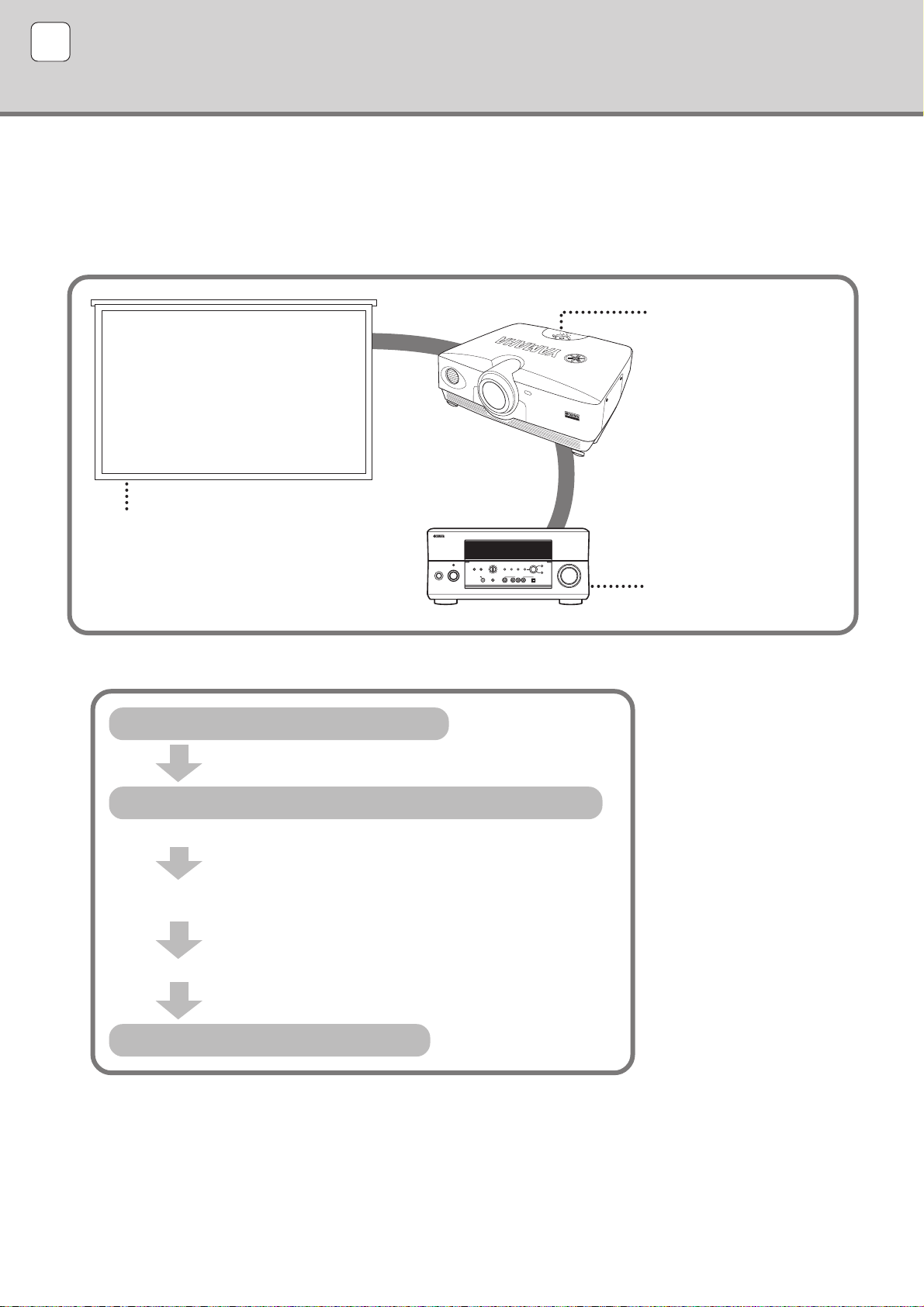
6 Projektion
Prüfen der Aufstellung und Anschlüsse
◆ Prüfung vor dem Betrieb
Vor der Projektion justieren Sie die Einstellungen entsprechend der Platzierung von Hauptgerät und Projektionsfläche, ebenso wie dem verwendeten Videosignal.
Es ist aber nicht nötig, Einstellungen zu justieren, wenn sich weder der Aufstellungsort noch angeschlossene Komponenten seit der letzten Verwendung
des Geräts geändert haben. Prüfen Sie die Einstellungen und Anschlüsse nur, wenn das Gerät anscheinend nicht richtig Bilder zu projiziert.
Vor der Projektion prüfen Sie, ob das Hauptgerät und die Projektionsfläche richtig installiert und die Bildquellkomponenten richtig angeschlossen sind.
Ist die Projektionsfläche richtig
installiert?
„Einrichtung von Projektor und
Projektionsfläche“
☞ Seite 50
Zum Projizieren von Bildern verfahren Sie wie folgt
Prüfen der Aufstellung und Anschlüsse
Hauptgerät
Bildquellgerät
PURE DIRECT
REC OUT/ZONE 2
SOURCE/REMOTE
DVDDTV/LD
CABLE
MD/TAPE
SPEAKERS
2CH/MULTI CH
A B
SAT
SILENT OPTIMIZER
PHONES
CD-R
VCR 1
VCR 2
TUNER
PHONO
DVR
VIDEO AUX
MIC
INPUT SELECTOR
STANDBY
/ON
Ist das Hauptgerät
eingeschaltet?
Sind die Komponenten richtig angeschlossen?
„Anschließen an Bildquellgeräte“
☞ Seite 48
VOLUME
MULTI JOG
BALANCE
MULTI CH
DSP
INPUT
PROGRAM
INPUT MODE
STRAIGHT
CD
TONE
CONTROL
EFFECT
VIDEO AUX
OPTICAL
R
AUDIOLVIDEO
S VIDEO
Ist das Bildquellgerät
eingeschaltet?
Wählen Sie ein Bild zur Projektion und Bildeinstellung
Schalten Sie den Projektor ein
Beginnen Sie mit der Wiedergabe vom Quellbild zur Einstellung
Wählen Sie ein Projektionsbild
(Wählen Sie ein Eingangssignal und ein Projektionsbild-Seitenverhältnis)
Stellen Sie Fokus und vertikale/horizontale Positionierung ein.
Projektionsvorbereitungen abgeschlossen
Für einen Erklärung der Detaileinstellungen siehe „Menü“. ☞ Seite 22 - 40
12
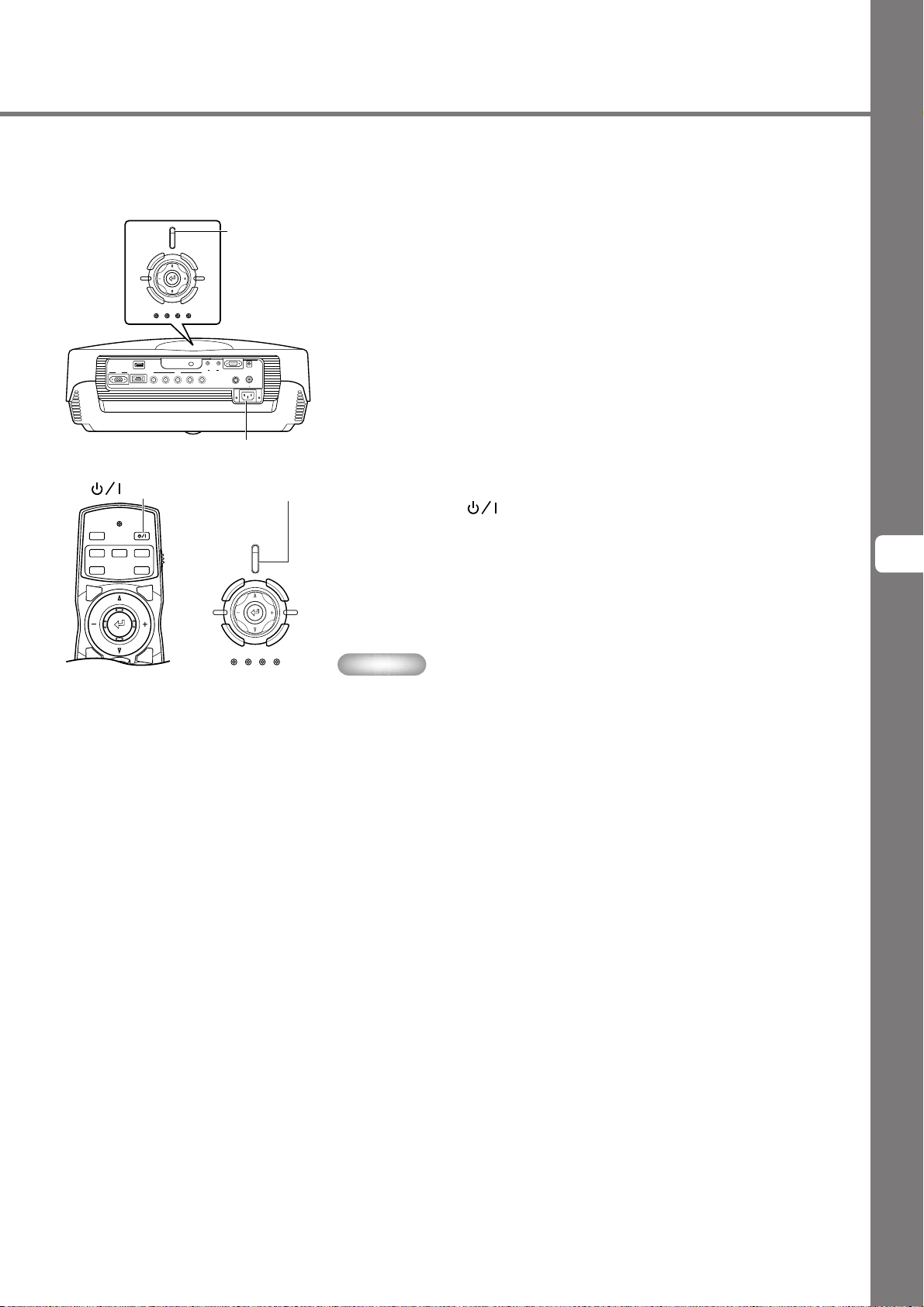
Ein- und Ausschalten des Projektors
INPUT
MENU
PATTIRIS
AUTO
SETTING
ASPECT
ZOOM FOCUSV. POS
ESCAPE
◆ Einschalten des Geräts
Nehmen Sie immer den Objektivdeckel ab, bevor Sie das Hauptgerät bedienen.
STANDBY/ON
ESCAPE
PATTERN
ASPECT
LAMP COVER TEMP FAN
HDMI
INPUT B
RGB/YP
BPR
/YCBC
R
INPUT A
HD/SYNC
G/Y B/PB/CBR/PR/C
R
D4 VIDEO
MENU
SETTING
INPUT
OUT IN
REMOTE
VD
STANDBY/ONAnzeige
TRIGGER OUT
RS-232C
S-VIDEO VIDEO
Netzeingang
-Taste STANDBY/ON-Taste
STANDBY/ON
ESCAPE
PATTERN
ASPECT
LAMP COVER TEMP FAN
Fernbedienung Hauptgerät
1. Stecken Sie das mitgelieferten
Netzkabel fest in die
Netzeingangsbuchse hinten am
Gerät und den Netzstecker in eine
Steckdose.
Die STANDBY/ON-Anzeige leuchtet
orangefarben auf.
2. Drücken Sie die STANDBY/ON-
Taste (die Taste
an der
Fernbedienung).
Die Anzeige blinkt in grün, und die Lampe
leuchtet in Vorbereitung für die Projektion
MENU
INPUT
auf. Nach ca. 35 Sekunden wechselt die
Anzeige von blinkendem auf
SETTING
kontinuierliches Grün um, was anzeigt, dass
das Gerät zum Projizieren bereit ist.
6
Projektion
Warnung
• Ziehen Sie nicht das Netzkabel ab, während die Anzeige STANDBY/ON grün blinkt
oder bereits kontinuierlich grün leuchtet. Dadurch könnte die Lampe beschädigt oder
die Lampenlebensdauer verringert werden.
13
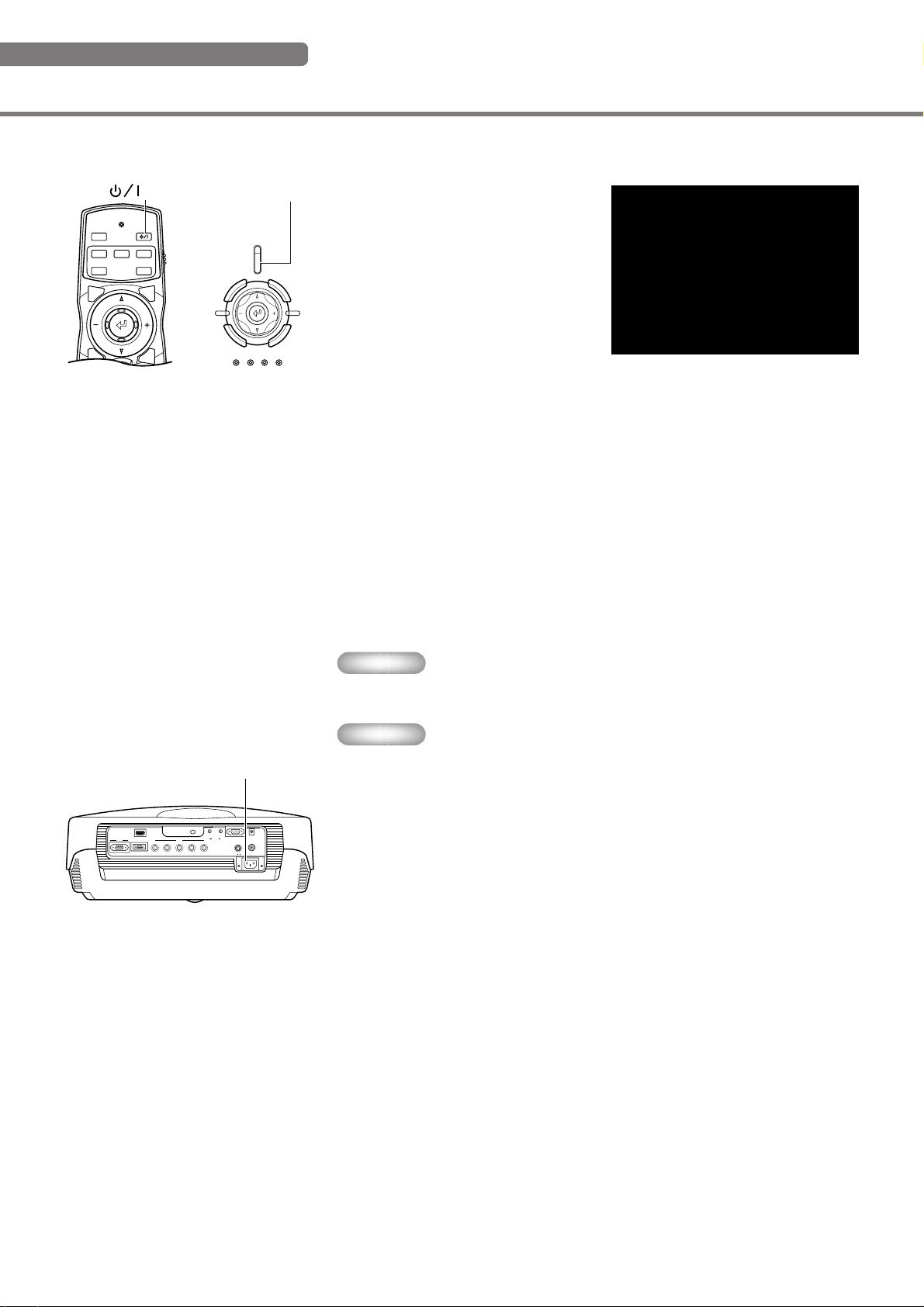
Ein- und Ausschalten des Projektors
Füe Bereitschaft erneut drücken.
INPUT
MENU
PATTIRIS
AUTO
SETTING
ASPECT
ZOOM FOCUSV. POS
ESCAPE
◆ Ausschalten des Geräts
-Taste STANDBY/ON-Taste
STANDBY/ON
ESCAPE
PATTERN
ASPECT
LAMP COVER TEMP FAN
Fernbedienung Hauptgerät
1. Drücken Sie die STANDBY/ON-
Taste.
Eine Bestätigungsmeldung erscheint im
Bildschirm.
MENU
SETTING
INPUT
2. Wenn Sie das Hauptgerät
ausschalten wollen, drücken Sie
die STANDBY/ON-Taste erneut.
Die Lampe wechselt auf halbleuchtenden
Status um, und das Gebläse arbeitet 2
Minuten lang, um die Lampe zu kühlen.
Während dieser Zeit blinkt die Anzeige
STANDBY/ON orangefarben, und durch
Drücken der STANDBY/ON-Taste wird das
hauptgerät nicht erneut eingeschaltet. Wenn
der Kühlvorgang beendet ist, stoppt das
Gebläse und die Anzeige STANDBY/ONAnzeige schaltet auf orangefarben um.
Notiz
• Die Lampe kann blinken wann schwach leuchtend. Dabei handelt es sich nicht um
einen Defekt.
Warnung
Netzeingang
HDMI
INPUT B
G/Y B/PB/CBR/PR/C
D4 VIDEO
BPR
/YCBC
R
RGB/YP
OUT IN
TRIGGER OUT
RS-232C
REMOTE
INPUT A
R
VD
HD/SYNC
S-VIDEO VIDEO
• Ziehen Sie nicht das Netzkabel ab, während die Anzeige STANDBY/ON grün blinkt
oder das Gebläse läuft. Dadurch könnte die Lampe beschädigt oder die
Lampenlebensdauer verringert werden.
• Wenn Sie das Gerät längere Zeit nicht verwenden wollen, bringen Sie den
Objektivdeckel an und ziehen Sie den Netzstecker ab.
• Kondensation kann sich am Gerät bilden, wenn die Temperatur der Umgebung sich
schnell ändert. Kondensation kann auch bewirken, dass das projizierte Bild wolkig
erscheint. Schalten Sie das Gerät aus, bis die Kondensation verschwindet. Durch
Einschalten des Geräts bei vorhandener Kondensation besteht die Gefahr von
Schäden am Gerät.
14
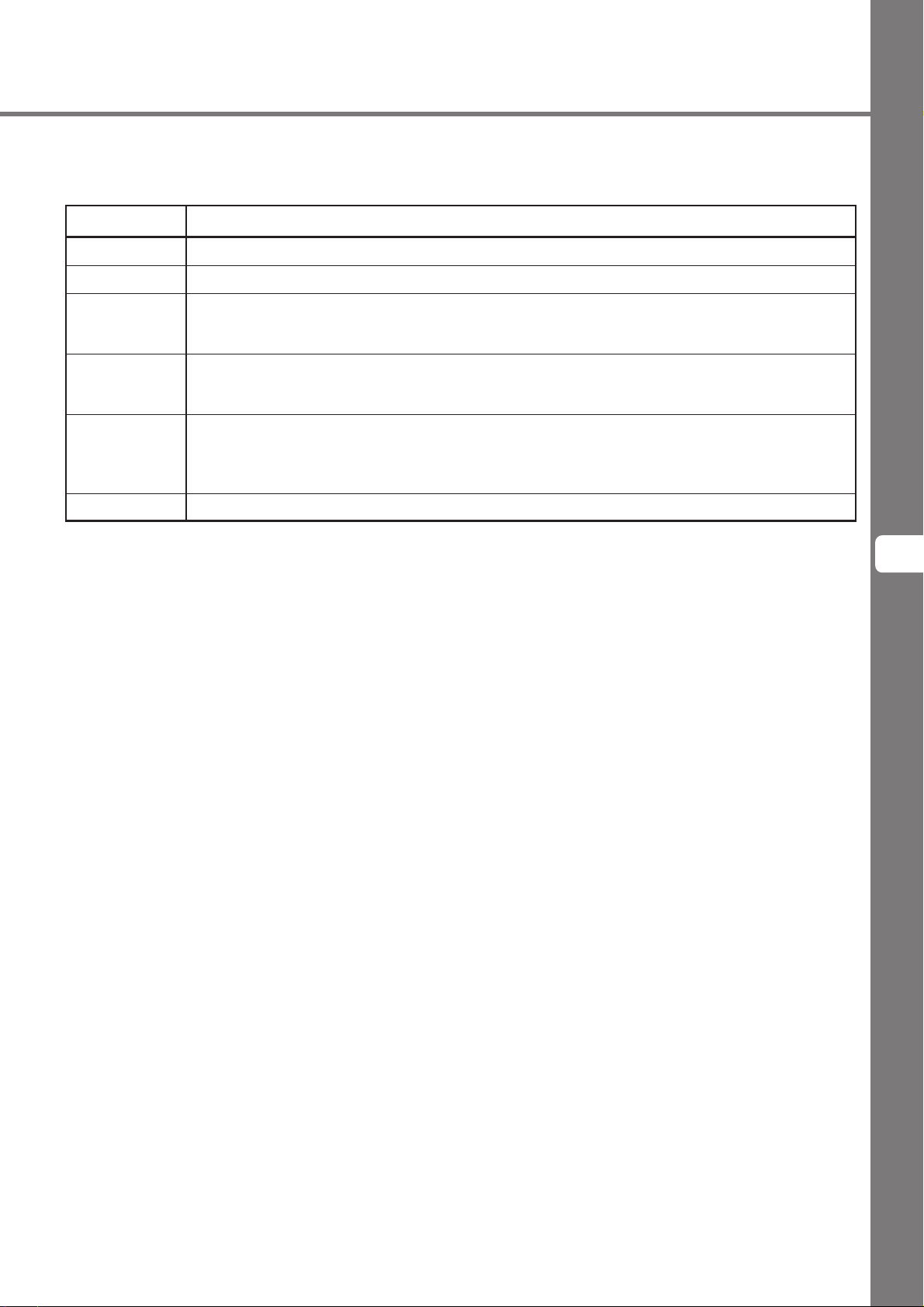
Ein Eingangssignal wählen
◆ <Mit der Taste INPUT wählen>
Drücken Sie die Taste INPUT, um ein Eingangssignal von einer Bildquellkomponente zu wählen. Wählen Sie zwischen folgendem:
EINGANGSSIGNAL
VIDEO
S VIDEO
INPUT A
INPUT B
HDMI
D4 VIDEO
Wählen Sie Component-Video-Signale, die von an der VIDEO-Buchse angeschlossenen Audio/Video-Komponenten empfangen werden.
Wählt S-Video-Signale, die von an der S-VIDEO-Buchse angeschlossenen Audio/Video-Komponenten empfangen werden.
• Komponenten : Wählt Komponenten-Signale, eingespeist von den INPUT A BNC-Buchsen.
• RGB PC :
• RGB TV :
• Komponenten : Wählt Komponenten-Signale, eingespeist von der INPUT B D-sub 15-pol-Buchse.
• RGB PC :
• RGB TV :
• Auto : An der HDMI-Buchse von Audio/Video-Komponenten eingespeiste Signale (automatische
• Komponenten :
• RGB TV :
Wählen Sie Component-Signale, die von an der D4-VIDEO-Buchse angeschlossenen Audio/Video-Komponenten empfangen werden.
Projektionsbildsignal
Wählt RGB-Signale, eingespeist von an den INPUT A BNC-Buchsen angeschlossenen Computern.
Wählt RGB-Signale, eingespeist von an den INPUT A BNC-Buchsen angeschlossenen Audio/Video-Komponenten.
Wählt RGB-Signale, eingespeist von an der INPUT B D-sub 15-pol-Buchse angeschlossenen Computern.
Wählt RGB-Signale, eingespeist von an der INPUT B D-sub 15-pol-Buchse angeschlossenen Audio/Video-Komponenten.
Unterscheidung zwischen Komponenten- und RGB-Signalen)
Wählt digitale Komponenten-Signale, die von an der HDMI-Buchse angeschlossenen Audio/Video-Komponenten empfangen werden.
Wählt digitale RGB-Signale, die von an der HDMI-Buchse angeschlossenen Audio/Video-Komponenten empfangen werden.
6
Projektion
15
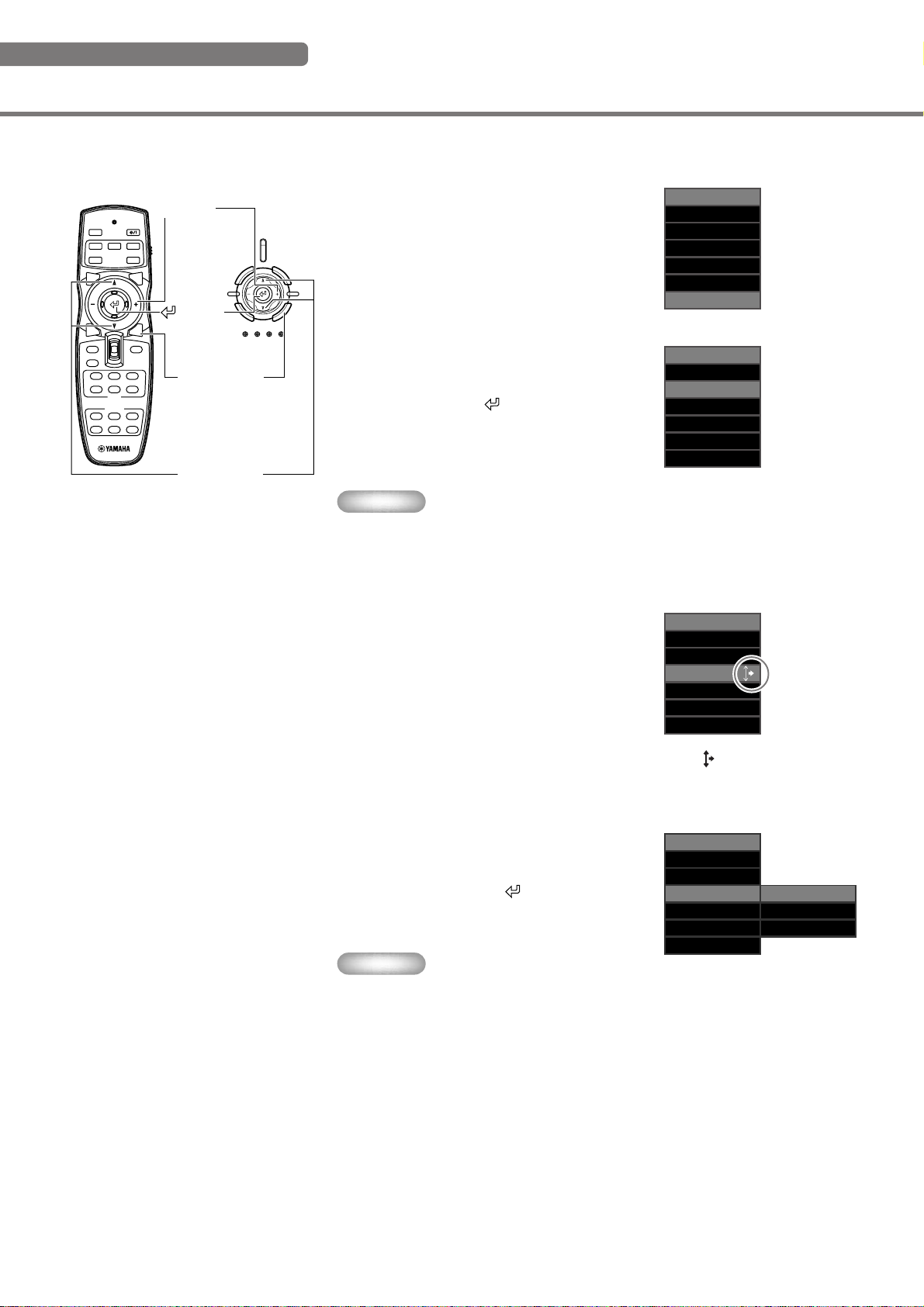
Ein Eingangssignal wählen
<Verwenden der Taste INPUT zur Wahl eines Signals>
Fernbedienung Hauptgerät
Taste +
AUTO
ZOOM FOCUSV. POS
SETTING
ESCAPE
ASPECT
RESET
STILL
S VIDEO
A
VIDEO
BD4
INPUT
MEMORY
123
45
PATTIRIS
MENU
(Eingabe)-
Taste
INPUT
HDMI
LIGHT
DVI
6
INPUT-Taste
STANDBY/ON
ESCAPE MENU
PATTERN
ASPECT
LAMP COVER TEMP FAN
Cursortaste
1. Drücken Sie die Taste INPUT.
Das Eingangssignal-Wahlmenü erscheint im
Display.
Eingangssignal
VIDEO
S VIDEO
INPUT A
INPUT B
SETTING
INPUT
2. Verwenden Sie die Cursortasten
h, g zum Wählen eines
Eingangssignals, und drücken
Sie dann die Taste
.
HDMI
D4
Eingangssignal
VIDEO
S VIDEO
INPUT A
INPUT B
HDMI
D4
Warnung
• Sie können [Komponenten], [RGB PC] oder [RGB TV] für INPUT A und INPUT B oder
[Auto], [Komponenten] oder [RGB TV] für HDMI aus dem Untermenü wählen. Wenn
Sie keine Einstellung wählen, verwendet das Gerät weiterhin die Einstellung vom
letzten empfangenen Signal. Zum Ändern dieser Einstellung verfahren Sie wie folgt.
3. Drücken Sie die Taste +, um das
Untermenü zu öffnen.
Eingangssignal
VIDEO
S VIDEO
INPUT A
INPUT B
HDMI
D4
Die Markierung rechts neben dem
Eingangssignalnamen zeigt an, dass ein
Untermenü zur Wahl zur Verfügung steht.
4. Wählen Sie eine geeignete
Einstellung von [Komponenten],
[RGB PC] oder [RGB TV] und
drücken Sie die Taste
zum
Bestätigen der Einstellung.
Eingangssignal
VIDEO
S VIDEO
INPUT A
INPUT B
HDMI
D4
Komponenten
RGB PC
RGB TV
Notiz
• Wenn Sie Ihren Laptop- oder Notebook-Computer auf gleichzeitige Anzeige auf
seinem eingebauten Display und einem externen Monitor schalten, kann es sein,
dass das Hauptgerät das Bild nicht richtig projiziert. In diesem Fall schalten Sie
Ihren Computer auf alleinige Anzeige im externen Monitor. Weitere Einzelheiten siehe
Bedienungsanleitung des Computers.
16
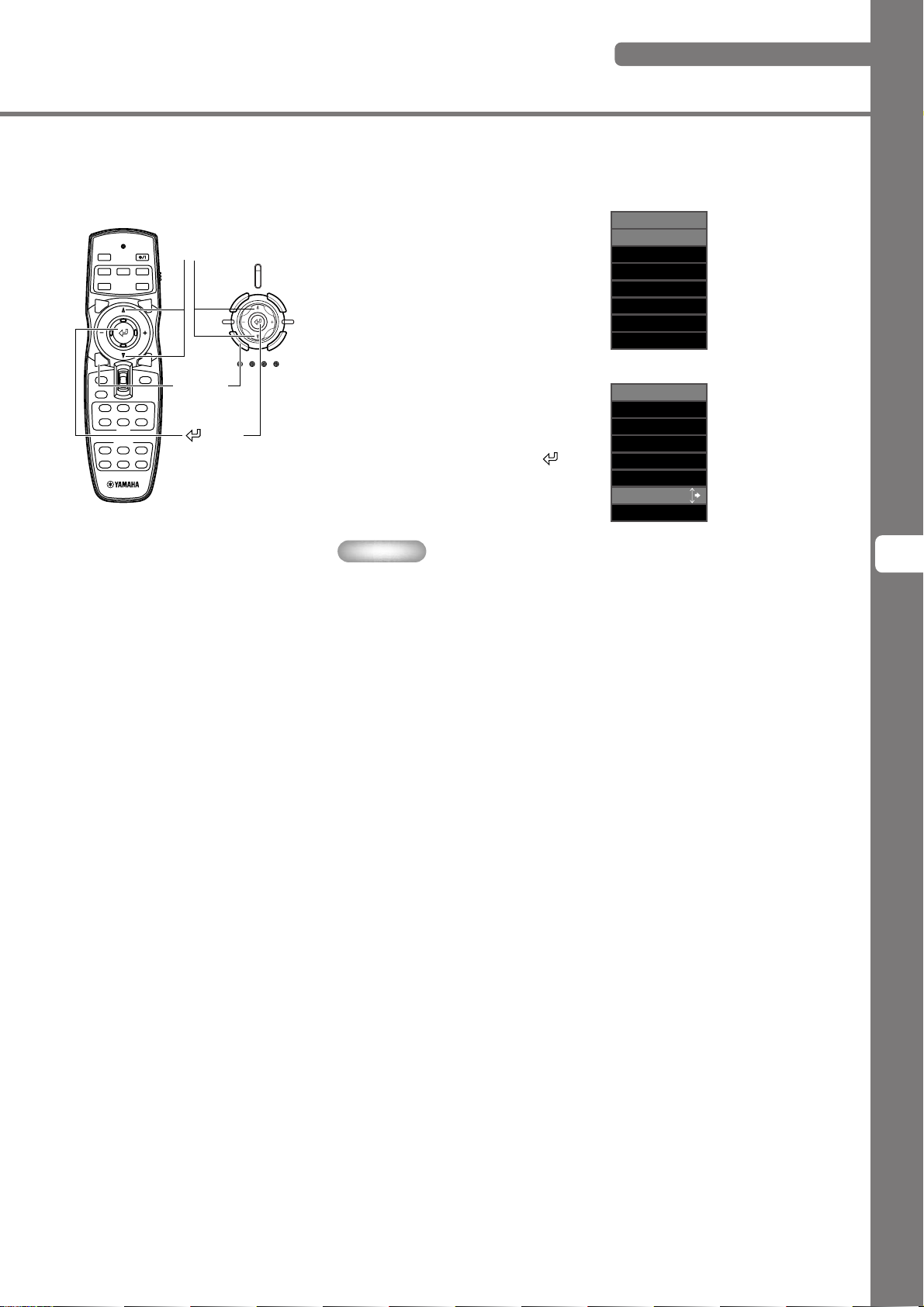
Ein Eingangssignal wählen
◆ Wählen eines Seitenverhältnisses für das Projektionsbild
Der Parameter Display-Seitenverhältnis stellt das Verhältnis von Länge zu Breite für ein Eingangssignal ein, das das Gerät zur Projektion eines Bildes verwendet.
Fernbedienung Hauptgerät
PATTIRIS
MENU
INPUT
HDMI
LIGHT
A
DVI
BD4
6
Cursortaste
ESCAPE MENU
PATTERN
ASPECT
ASPECTTaste
(Eingabe)Taste
STANDBY/ON
LAMP COVER TEMP FAN
AUTO
ZOOM FOCUSV. POS
SETTING
ESCAPE
ASPECT
RESET
STILL
S VIDEO
VIDEO
INPUT
MEMORY
123
45
1. Drücken Sie die Taste ASPECT.
Das Display-Seitenverhältnis-Wahlmenü
erscheint im Display.
Seitenverhältnis
Auto
Normal
Gestaucht
Smart Zoom
Zoom
SETTING
INPUT
2. Verwenden Sie die Cursortasten
h, g zum Wählen einer
geeigneten DisplaySeitenverhältnis-Einstellung, und
drücken Sie dann die Taste
.
Wenn Sie [Spezial] oder [Direkt] wählen,
wird durch Drücken der Taste + ein
Untermenü abgerufen.
Notiz
• Das verwendete Display-Seitenverhältnis hängt von dem aktuellen Eingangssignal
Besondere
Direkt
Seitenverhältnis
Auto
Normal
Gestaucht
Smart Zoom
Zoom
Besondere
Direkt
6
Projektion
ab. Wenn das Eingangssignal Seitenverhältnis-Information enthält, stellen Sie den
Parameter Display-Seitenverhältnis auf [Auto], um das geeignete Seitenverhältnis
automatisch zu erkennen.
• Sie können auch die Seite [Display-Seitenverhältnis] im Menübildschirm verwenden,
um ein Seitenverhältnis für das Projektionsbild zu wählen. (☞ Seite 22-40)
17
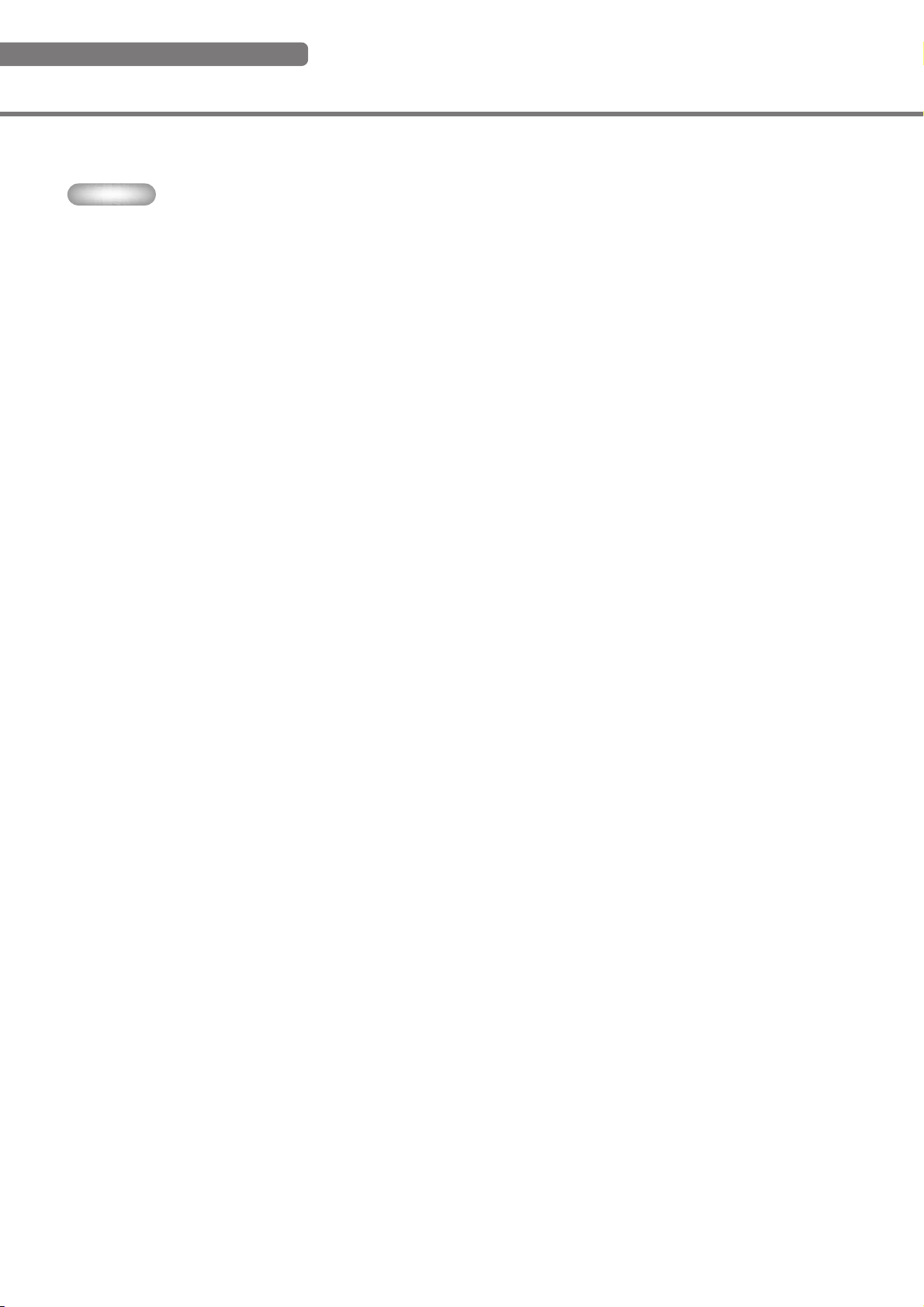
Ein Eingangssignal wählen
<Display-Seitenverhältnis-Typen>
Notiz
• Siehe Glossar bezüglich Erklärungen von Begriffen wie „Letterbox“ oder „Gestaucht“.(☞ Seite 53)
Auto
Das Gerät erkennt Informationen, die in Signalen vom Typ
„Letterbox“ oder „Gestaucht“ codiert sind und wählt
automatisch ein geeignetes Seitenverhältnis. Je nach
Eingangsquelle kann es sei, dass das Gerät nicht auf den am
besten geeigneten Modus umschaltet. In diesem Fall wählen
Sie manuell eine geeignete Einstellung.
Normal
Projiziert Bilder mit ihrem Original-Seitenverhältnis. Je nach
dem Eingangssignal können schwarze Bereiche links und
rechts neben dem Bild erscheinen.
Gestaucht
Stellt horizontal komprimierte Bilder auf ihr ursprüngliches
Seitenverhältnis zurück. Verwenden Sie diesen Modus, um
horizontal gestauchte Bilder auf normale Breitbildweise zu
zeigen.
Smart Zoom
Streckt die linken und rechten Seiten eines 4:3-Bildes ohne die
Mitte zu ändern, wenn Sie versuchen, ein 16:9-Bild zu
projizieren, das die Projektionsfläche ausfüllt.
Zoom
Projiziert Bilder, die das Gerät im Letterbox-Format empfängt,
als 16:9-Bilder, die die Projektionsfläche ausfüllen.
Spezial
Untertitel Zoom
Das beste Format zum Projizieren von Material im LetterboxFormat mit Untertiteln. Bedienungsverfahren siehe Seite 38.
• Untertitelbereich: Stellen Sie den Bereich ein, in dem
Untertitel im Bildschirm gezeigt werden.
• Scrollen Vert.: Einstellen der vertikalen Position der
Untertitel.
Kino Zoom
Entfernt den schwarzen Balken von Bildschirmen im
Cinesscope-Format (2,35:1), um ein volles horizontales Bild
anzuzeigen, indem beide Bildschirmseiten abgeschnitten
werden. Es gibt zwei Typen: SDTV für 4:3-Bilder und HDTV
für 16:9-Bilder.
Kino Gestaucht
Entfernen Sie den schwarzen Balken von Bildschirmen im
Cinescope-Format für 4:3-Bilder, bei denen das CinescopeFormat zur Komprimierung gestaucht aufgezeichnet wurde
und passen Sie die vertikale Bildgröße so an, dass eine 16:9Panelauflösung voll angezeigt wird, wobei beide
Bildschirmseiten abgeschnitten werden.
14:9 Zoom
14:9-Bilder, die mit 4:3 aufgezeichnet wurden, werden als
volles vertikales Bild gezeigt, worin der schwarze Bereich auf
beiden Seiten bewahrt wird.
Direkt
Direkt normal
Ein Modus, der Bilder ohne Strecken oder Verkleinern
projiziert. Die Größe des Projektionsbildes hängt von der
Auflösung des empfangenen Bildes ab.
Direkt gestaucht
Verbreitern Sie das empfangene Bild, um es mit einem
Seitenverhältnis von 16:9 zu projizieren. Die Größe des
Projektionsbildes hängt von der Auflösung des empfangenen
Bildes ab. Dieser Modus steht nicht für RGB PCEingangssignale zur Verfügung.
18
